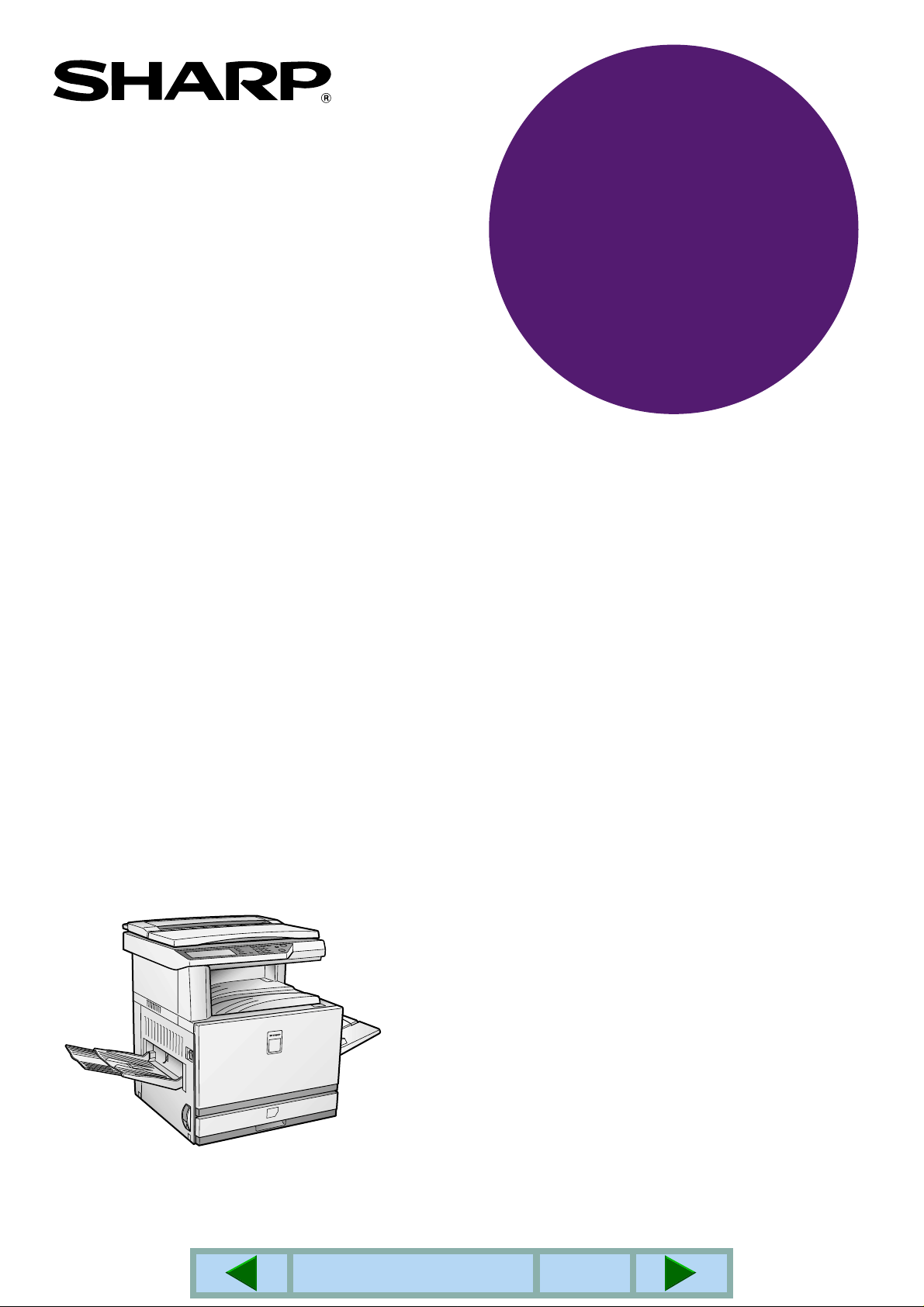
MODELL
AR-C260
AR-C260M
DIGITALE KLEURENPRINTER / KOPIEERDER (AR-C260)
DIGITAAL KLEUREN MULTIFUNCTIONEEL SYSTEEM (AR-C260M)
GEBRUIKSAANWIJZING
(voor netwerkscanner)
INHOUDSOPGAVE
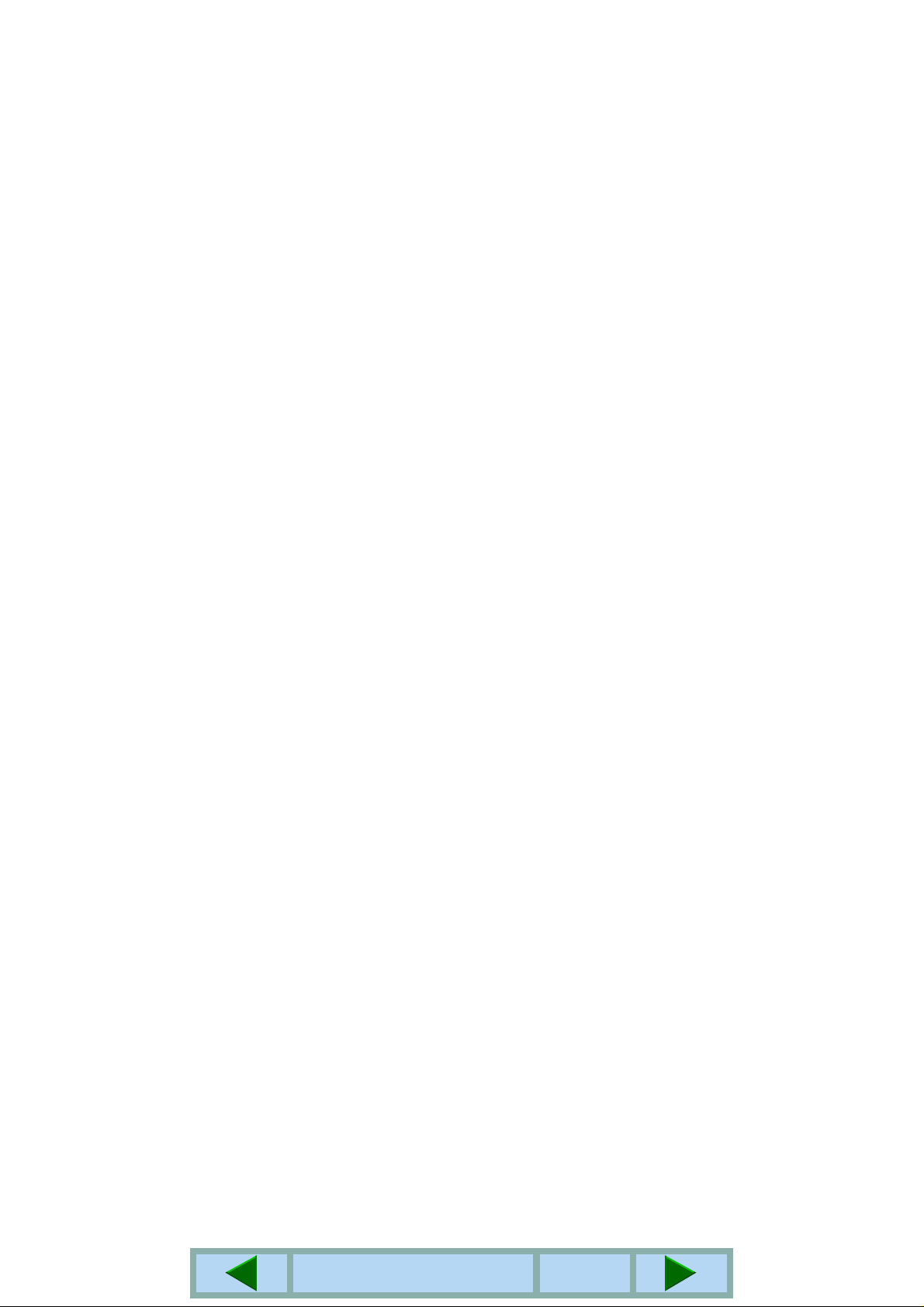
■ Garantie
Hoewel alles in het werk is gesteld om deze bedieningshandleiding zo nauwk eurig en nuttig mogelijk te maken,
kan SHARP Corporation in geen geval aansprakelijk worden gesteld v oor de inhoud ervan. Alle inf ormatie in dit
document kan zonder kennisgeving worden gewijzigd. SHARP is niet aansprakelijk voor verlies of schade die
rechtstreeks of onrechtstreeks voortvloeit uit het gebruik van deze bedieningshandleiding.
■ Informatie over handelsmerken
●Sharpdesk is een handelsmerk van Sharp Corporation.
●Microsoft, Windows, Windows NT en Internet Explorer zijn handelsmerken van Microsoft Corporation in de
Verenigde Staten en in andere landen.
●Alle andere bedrijfs- en productnamen die in deze handleiding voorkomen zijn handelsmerken van hun
respectieve eigenaren.
INHOUDSOPGAVE
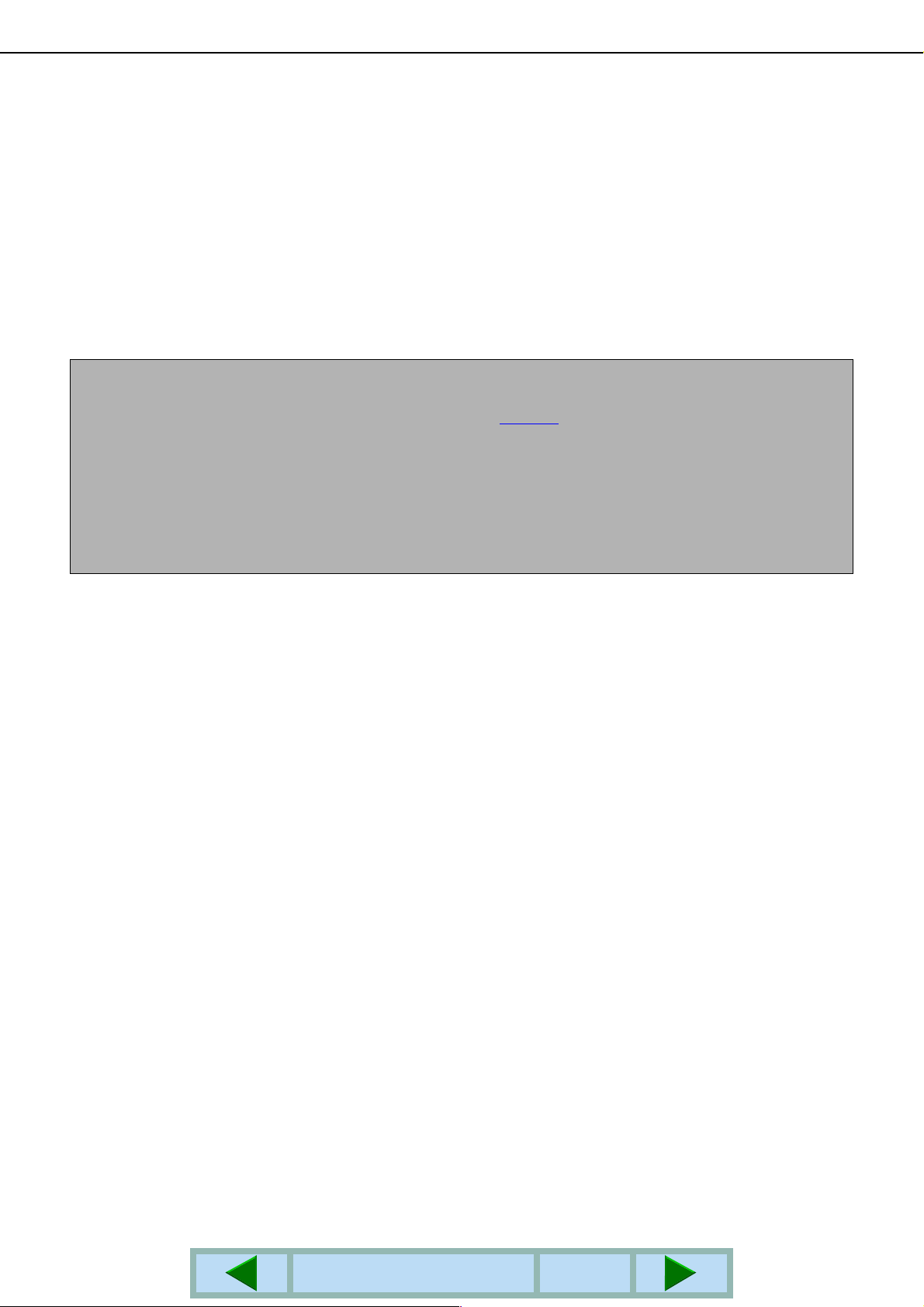
INLEIDING
Er is een optie beschikbaar waarmee het apparaat gebruikt kan worden als netwerkscanner. In deze handleiding
worden uitsluitend de netwerkscannerfuncties van dit product verklaard. Voor gedetailleerde informatie over de
software op de CD-ROM die bij de AR-NS2 geleverd wordt, kunt u de gebruikersgids (in PDF-formaat) op de CDROM bekijken. Voor informatie over het laden van papier, het vervangen van tonercartridges, het oplossen van
papierstoringen, het gebruik van randapparatuur en andere informatie betreffende de kopieermachine raadpleegt u
de "Gebruiksaanwijzing (algemene informatie en werking van kopieerder)".
Om de netwerkscannerfunctie van deze machine te kunnen gebruikten, dient u een productsleutel (wachtwoord) in
te voeren met behulp van een key-operatorprogramma. Dit is slechts eenmaal nodig. Gebruik het programma
"Productsleutelinvoer voor netwerkscanner uitbreidingskit" om de productsleutel in te voeren. Raadpleeg uw dealer
als u uw productsleutel niet kent. (Voor informatie over het gebruik van key-operatorprogramma's, zie
"Gebruiksaanwijzing (algemene informatie en werking van kopieerder)".)
OPMERKINGEN
● Voordat u de netwerkscannerfunctie kunt gebruiken, dienen een aantal instellingen te worden gemaakt op de
webpagina. Een verklaring van deze instellingen vindt u op pagina 3
de netwerkbeheerder worden gemaakt. Deze instellingen moeten worden gemaakt door de systeembeheerder,
die over de nodige netwerkkennis beschikt.
● Bij de verklaringen in deze handleiding wordt verondersteld dat de persoon die dit product installeert en de
gebruikers van dit product gewoon zijn te werken met Microsoft Windows.
● Voor informatie over het besturingssysteem raadpleegt u de handleiding van uw besturingssysteem of de on line
helpfunctie.
● Deze handleiding gaat ervan uit dat een aantal opties geïnstalleerd zijn.
en volgende. De instellingen moeten door
Vereiste optie voor het gebruik van de netwerkscannerfunctie.
● Netwerk scanner uitbreidingkit (AR-NS2)
● Geheugen
Voor het gebruik van de netwerkscannerfunctie in kleur tot maximaal 300 dpi of in zwart/wit tot maximaal 600 dpi
Voor printer controller: Een 256 MB geheugenmodule
Voor het gebruik van de PC SCAN modus en de netwerkscannerfunctie in kleur tot maximaal 600 dpi of in zwart/
wit tot maximaal 600 dpi
Voor printer controller: Een 256 MB geheugenmodule en een 128 MB geheugenmodule, of twee 256 MB
geheugenmodules
Voor beeldgeheugen: Een 128 MB geheugenmodule*, of een 256 MB geheugenmodule
* Met deze geheugenconfiguratie kunt u zonder beperkingen standaard origineelformaten scannen. Het kan
echter voorkomen dat het niet mogelijk om niet-standaardformaten te scannen wanneer de origineel en de
onderstaande eigenschappen hebben:
(1) De X afmeting van het origineel is groter dan 422 mm (16-3/8") en de Y afmeting van het origineel is
groter dan 289 mm (11-3/8").
(2) De resolutie is 600 x 600 dpi.
(3) Full colour scanoptie.
Verhoog het beeldgeheugen van 128 MB tot 256 MB om in de bovengenoemde situaties te kunnen scannen.
● Als aanvulling op de bovengenoemde eigenschappen, vereisen de modellen die niet zijn voorzien van de
standaard printerfunctie de volgende opties:
Print controller AR-P16/AR-P16N
Print serverkaart AR-NC5J
Harde schijf AR-HD4
INHOUDSOPGAVE
1

INHOUDSOPGAVE
Pagina
INLEIDING ..........................................................................1
OVER DE NETWERKSCANNERFUNCTIE ........................3
VEREISTE INSTELLINGEN EN PROGRAMMERING
VOOR DE NETWERKSCANNERFUNCTIE........................4
● TOEGANG TOT DE WEBPAGINA'S.............................4
● OVER DE WEBPAGINA................................................4
●
BASISINSTELLINGEN VOOR NETWERKSCANNING ..... 5
● BESTEMMINGSINFORMATIE INSTELLEN .................7
●
AFZENDERINFORMATIE OPSLAAN (scannen naar E-mail)
● EEN AANGEPASTE LIJST OPSLAAN........................13
● OP DE WEBPAGINA GEPROGRAMMEERDE
INFORMATIE BEVEILIGEN ("Wachtwoorden").......... 13
VOORWAARDE-INSTELSCHERM VAN DE
SCANNERFUNCTIE
EEN BEELD VERZENDEN...............................................16
● ALGEMENE VERZENDMETHODE.............................16
●
VERZENDMETHODEN VOOR SCANNEN NAAR E-MAIL
(HANDMATIGE INVOER, DISTRIBUTIE)
● EEN DUBBELZIJDIG ORIGINEEL SCANNEN EN
VERZENDEN (wanneer een automatisch dubbelzijdig
papiertoevoermechanisme is geïnstalleerd)................19
SCANINSTELLINGEN (ORIGINEELFORMAAT,
BELICHTING, RESOLUTIE EN BESTANDSINDELING).. 20
●
HANDMATIG INSTELLEN VAN HET SCANFORMAAT... 20
● DE BELICHTING KIEZEN ...........................................21
● DE RESOLUTIE KIEZEN ............................................22
● DE BESTANDSINDELING KIEZEN ............................ 23
...........................................................14
..........................18
... 12
Pagina
EEN E-MAIL/FTP-VERZENDING ANNULEREN...............24
OPSLAAN, BEWERKEN EN VERWIJDEREN VANAF HET
AANRAAKPANEEL
● SNELKIESTOETSEN OPSLAAN (alleen adressen
voor scannen naar E-mail)...........................................25
● SNELKIESTOETSEN BEWERKEN EN WISSEN........27
● EEN GROEPTOETS PROGRAMMEREN ...................28
● GROEPTOETSEN BEWERKEN EN WISSEN ............29
● AFZENDERINFORMATIE OPSLAAN .........................30
●
AFZENDERINFORMATIE BEWERKEN EN WISSEN
● EEN GROEPSINDEX OPSLAAN ................................31
●
GEPROGRAMMEERDE INFORMATIE AFDRUKKEN ... 31
OPLOSSEN VAN PROBLEMEN.......................................32
● ALS UW E-MAIL WORDT TERUGGEZONDEN..........33
● ALS EEN VERZENDFOUT OPTREEDT .....................33
● CONTROLEREN VAN HET IP-ADRES .......................34
●
BELANGRIJKE PUNTEN BIJ HET SCANNEN NAAR E-MAIL
KEY-OPERATORPROGRAMMA'S ...................................36
● LIJST VAN KEY-OPERATORPROGRAMMA'S...........36
●
GEBRUIK VAN DE KEY-OPERATORPROGRAMMA'S ...36
● INSTELPROGRAMMA'S .............................................37
SPECIFICATIES................................................................40
.............................................................25
.....30
....35
INHOUDSOPGAVE
2
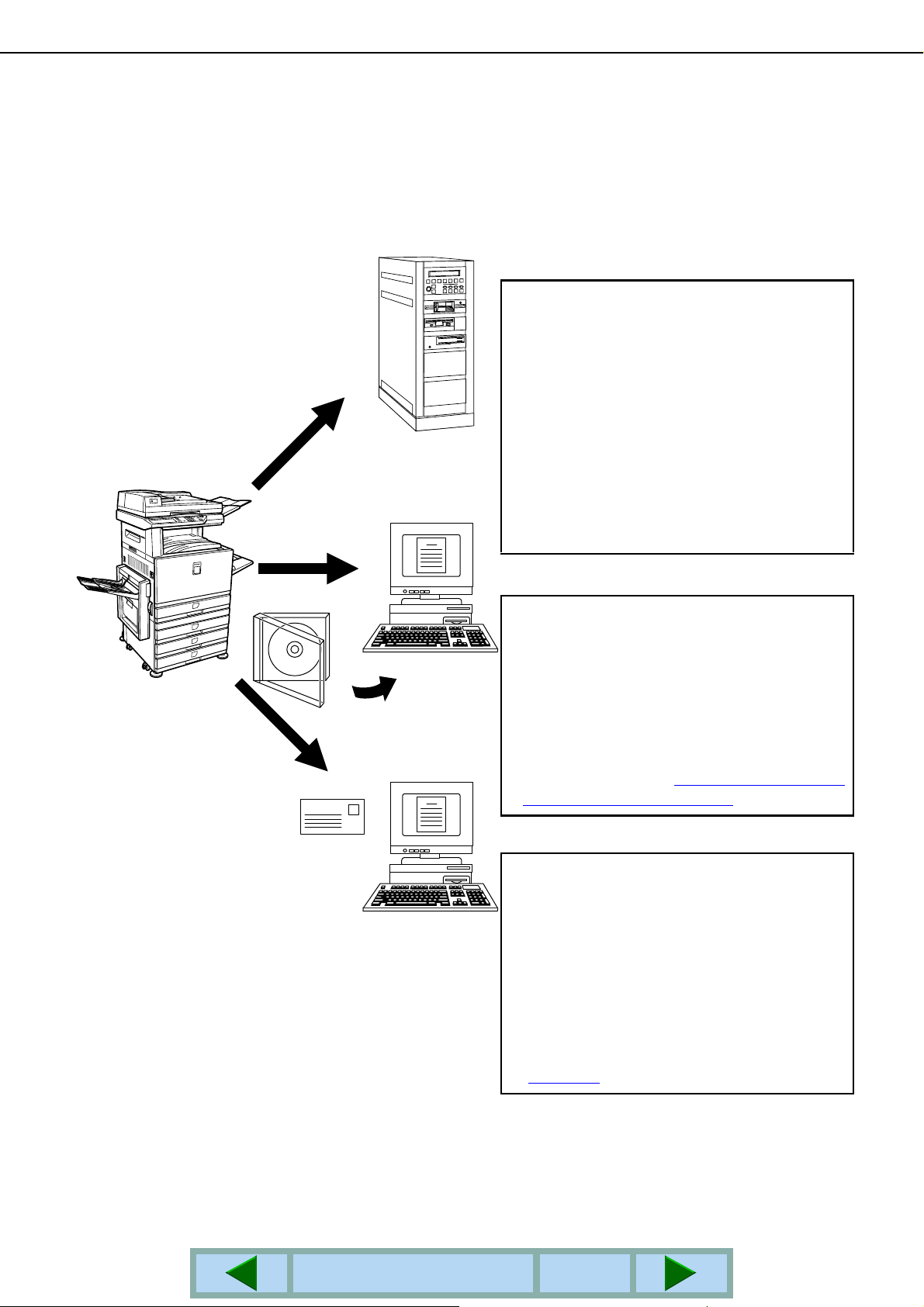
OVER DE NETWERKSCANNERFUNCTIE
De AR-NS2 Netwerk Scanner Uitbreidingkit breidt uw machine uit met een netwerkscannerfunctie. Met de
netwerkscannerfunctie kan uw machine een pa pieren do cument , een foto of andere afgedrukte informatie scannen
in een gegevensbestand en het bestand verzenden naar een bestandsserver of een personal computer via een
bedrijfsnetwerk (intranet) of het Internet.
U heeft de keuze tussen de volgende drie verzendmethoden, afhankelijk van waarheen u de gescande
beeldgegevens wilt verzenden.
1.
De gescande informatie kan worden verzonden
naar een geheugenopslagapparaat op een
netwerk (een aangewezen directory op een FTPserver). (Verder in deze handle
als "Scannen naar FTP".)
Wanneer gescande infor matie naar een FTPserver wordt verzonden, kan ook een emailbericht worden gestuurd naar een vooraf
ingesteld e-mailadres om de ontvanger op de
hoogte te brengen van de locatie van de
gescande beeldgegevens. (Verder in deze
handleiding aangeduid als "Scannen naar
FTP (Hyperlink)".)
iding aangeduid
2. De gescande informatie kan worden
verzonden naar een persoonlijk bureaublad.
(Verder in deze handleiding aangeduid als
"Scannen naar Bureaublad".)
* Om scannen naar Bureaublad te kunnen
uitvoeren, moet eerst de software "Network
Scanner Tool" op de CD-ROM bij de Netwerk
scanner uitbreidingkit (AR-NS2) zijn
geïnstalleerd. (Zie "Bestemmingen opslaan
voor scannen naar bureaublad" (pagina 9).)
3. De gescande informatie kan worden
verzonden naar een e-mailontvanger. (Verder
in deze handleiding aangeduid als "Scannen
naar E-mail".)
* Scannen naar E-mail kent een aantal
beperkingen. Er is een limiet ingesteld in het
key-operatorprogramma "Instelling van
maximum aantal verzenddata" voor het
maximumaantal data dat kan worden
verzonden met scannen naar E-mail
(pagina 38
)
INHOUDSOPGAVE
3
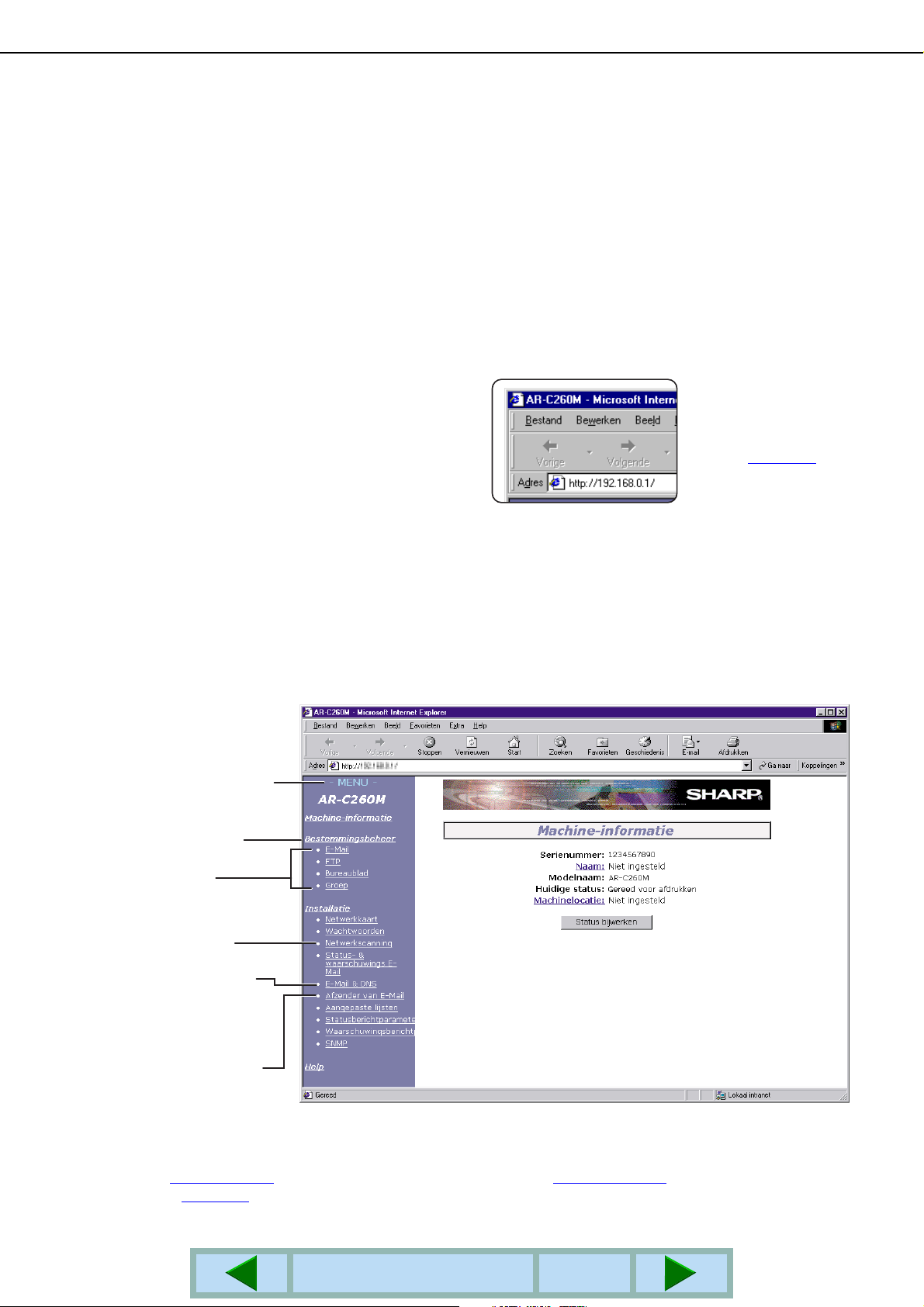
VEREISTE INSTELLINGEN EN PROGRAMMERING VOOR DE NETWERKSCANNERFUNCTIE
Om de netwerkscannerfunctie te kunnen gebruiken, dient u de instellingen voor de e-mailserver, de DNS-server en
de bestemmingsadressen te maken.
Gebruik voor het maken van de instellingen een computer die is aangesloten op hetzelfde netwerk als de machine
om toegang te krijgen tot de webpagina van de machine. U kunt de webpagina weergeven met uw webbrowser
(Internet Explorer 4.0 of later, of Netscape Navigator 4.0 of later).
TOEGANG TOT DE WEBPAGINA'S
Volg de onderstaande procedure om toegang te krijgen tot de webpagina's.
Open de webbrowser op uw computer.
1
Ondersteunde browsers:
Netscape Navigator 4.0 of later
Internet Explorer 4.0 of later
Voer in het veld "Adres" van uw webbrowser
2
het IP-adres van de machine in als URL.
Voer het IP-adres in dat
u voordien in dit product
heeft opgegeven.
Als u het IP-adres niet
kent, zie pagina 34
Wanneer de verbinding tot stand is gebracht,
verschijnt de volgende webpagina in uw
webbrowser.
.
OVER DE WEBPAGINA
Wanneer u toegang heeft tot de webpagina van de machine, verschijnt de volgende pagina in uw browser.
Aan de linkerkant van de pagina verschijnt een menuframe. Wanneer u een item in het menu aanklikt, verschijnt in
het rechterframe een scherm waarin u instellingen voor dat item kunt invoeren.
Voor overzichten van alle menu-items, zie hoofdstuk 3 van "Gebruiksaanwijzing (voor printer)".
Voor gedetailleerde verklaringen van de instelprocedures , klikt u op "Help" in het menuframe.
Menuframe
Klik op de hier getoonde menuitems om de overeenkomstige
instellingen te configureren.
Opgeslagen verzendbestemmingen
wijzigen en wissen.
Verschillende soorten
verzendbestemmingen opslaan.
Basisinstellingen voor de
netwerkscannerfunctie
configureren.
Sommige verzendmethoden
vereisen de configuratie van de
instellingen van de e-mailserver
en de DNS-server.
Naam en e-mailadres van
afzender opslaan voor Scannen
naar E-mail.
Webpagina
Om de netwerkscannerfunctie te kunnen gebruiken dient u de basisinstellingen van de netwerkscanner te
configureren (pagina's 5
programmeren (pagina 12
- 6), verzendbestemmingen op te slaan (pagina's 7 - 11) en uw afzendernaam te
).
INHOUDSOPGAVE
4
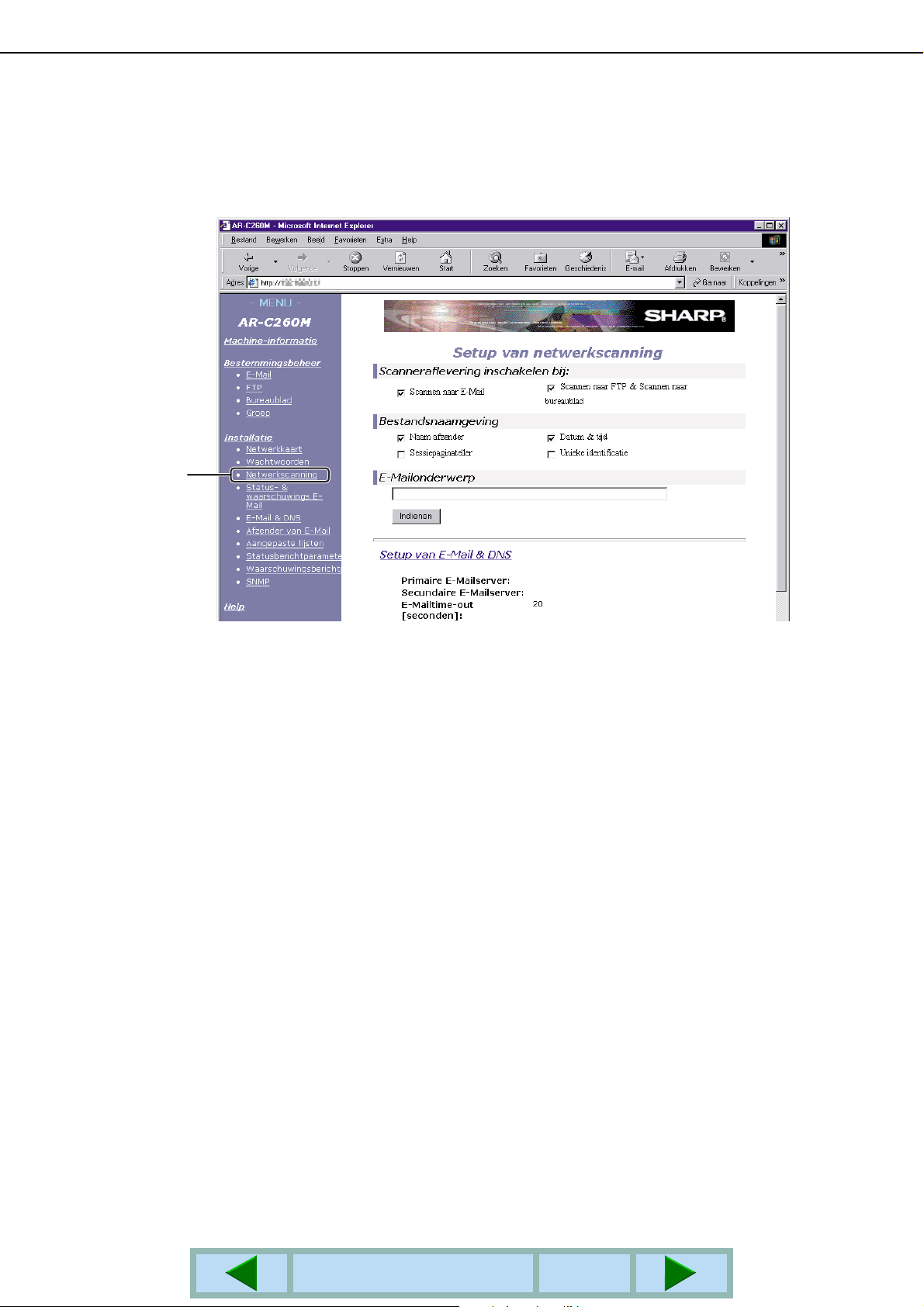
VEREISTE INSTELLINGEN EN PROGRAMMERING VOOR DE NETWERKSCANNERFUNCTIE
BASISINSTELLINGEN VOOR NETWERKSCANNING
Klik op "Netwerkscanning" in het menuframe en maak de vereiste instellingen. Deze instellingen mogen uitsluitend
door de netwerkbeheerder worden gemaakt. Klik na het invoeren van de instellingen op "Indienen" om ze op te slaan.
Voor gedetailleerde informatie over de instelprocedures, zie "Help".
Klik hier.
Het scherm Setup van netwerkscanning
Inschakelen van scannerafleveringsmethoden ("Scanneraflevering inschakelen bij:")
■
Kies de scannerafleveringsmethode die u wilt gebruiken. Klik in het veld "Scanneraflevering inschakelen bij:"
het selectievakje aan naast elke methode die u wilt gebruiken, zodat een vinkje verschijnt in het selectievakje.
In de begininstelling zijn zowel "Scannen naar E-Mail" als "Scannen naar FTP & Scannen naar bureaublad"
geselecteerd.
Kies de methode voor het toekennen van een bestandsnaam aan een gescand beeld
■
("Bestandsnaamgeving")
Kies de methode voor het toekennen van een bestandsnaam aan een gescand beeld. Klik in
"Bestandsnaamgeving" op de items die u wilt gebruiken in de bestandsnaam. In de begininstelling zijn "Naam
afzender" en "Datum & tijd" geselecteerd. Als u meer dan eens beelden gaat verzenden naar dezelfde
ontvanger, raden wij u aan ook "Sessiepaginateller" of "Unieke identificatie" te selecteren om te voorkomen dat
meerdere bestanden met dezelfde naam worden verzonden, waarbij elk volgende bestand het vorige bestand
zou overschrijven.
Kiezen van een e-mailonderwerp ("E-Mailonderwerp": alleen gebruikt voor
■
scannen naar E-mail)
Deze instelling is niet nodig als u scannen naar E-mail niet gebruikt. De instelling wordt gebruikt om een
onderwerp in te voeren dat in het e-mailprogramma van de ontvanger verschijnt wanneer u scannen naar Email uitvoert.
Voer een onderwerp van max. 80 tekens in wanneer u scannen naar E-mail gebruikt. U kunt slechts één
onderwerp invoeren. Als u niets invoert, verschijnt "Gescande afbeelding van <Naam Eenheid>".
* De naam die verschijnt in <Naam Eenheid> is de naam die is opgeslagen onder "Naam" op het scherm dat
verschijnt wanneer u klikt op "Status- & waarschuwings E-Mail" in het menuframe. Als geen naam is
opgeslagen, verschijnt de productnaam.
INHOUDSOPGAVE
5
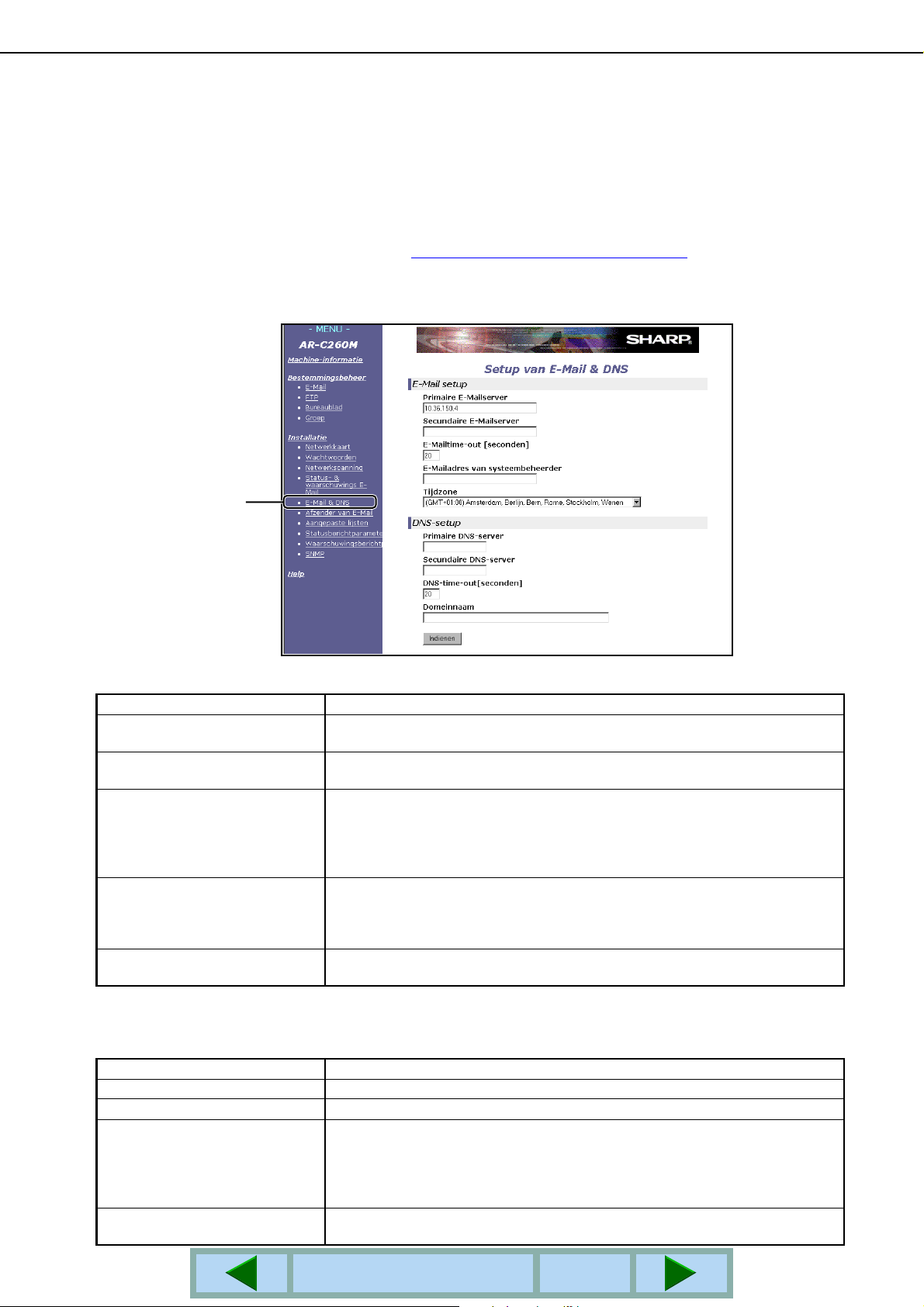
VEREISTE INSTELLINGEN EN PROGRAMMERING VOOR DE NETWERKSCANNERFUNCTIE
■ Instellingen van E-mailserver en DNS-server
Scannen naar E-mail en Scannen naar FTP (Hyperlink) gebruiken SMTP voor het verzenden van e-mail;
daarom moeten de instellingen van uw e-mailserver geconfigureerd zijn.
Wanneer u de instellingen van uw e-mailserver configureert, zijn ook de instellingen van uw DNS-server vereist
als u een hostnaam heeft ingevoerd in het vakje "Hostnaam of IP-adres" bij het opslaan van bestemmingen
voor scannen naar FTP of scanne n naar bureaublad.
Om de instellingen van uw e-mailserver en DNS-server te configureren, klikt u op "Setup van E-Mail & DNS" op
het scherm Setup van netwerkscanning (zie "Het scherm Setup van netwerkscanning
op "E-Mail & DNS" in het menuframe.
Wanneer u klaar bent met het invoeren van alle gegevens, klikt u op "Indienen". De ingevoerde gegevens
worden opgeslagen.
" op pagina 5), of klikt u
Klik hier.
E-Mail setup
Onderwerp Beschrijving
Primaire E-Mailserver
Secundaire E-Mailserver
E-Mailtime-out [seconden]
E-Mailadres van systeembeheerder
Tijdzone
*
Als u een hostnaam invoert, dient u het IP-adres van uw DNS-server in te voeren in de DNS-instellingen
Voer een IP-adres voor de primaire e-mailserver of een hostnaam* in. (Als u scannen
naar E-mail gaat gebruiken, dient u zeker deze informatie in te voeren.)
Voer een IP-adres voor de secundaire e-mailserver of een hostnaam in. Dit is niet
nodig als er geen secundaire e-mailserver is ingesteld.
Voer een time-outperiode in, van 0 tot 60 seconden, gedurende dewelke het systeem
wacht wanneer het probeert een verbinding met de primaire server tot stand te
brengen. De standaardinstelling is 20 seconden. Als geen verbinding wordt verkregen,
gaat het systeem op zoek naar de secundaire server als deze is ingesteld. Zo niet
staakt het systeem zijn pogingen om een verbinding tot stand te brengen.
Voer een e-mailadres waarnaar de machine een bericht van mislukte aflevering
terugstuurt wanneer de distributie is mislukt. Slechts 1 e-mailadres kan worden
ingevoerd. Het ingevoerde e-mailadres wordt ook gebruikt als e-mailadres van de
afzender.
Kies de tijdzone van de locatie waar dit netwerkscannersysteem wordt gebruikt. Een
specifieke tijdzone wordt na de keuze ingesteld.
hieronder.
DNS-setup
Onderwerp Beschrijving
Primaire DNS-server
Secundaire DNS-server
DNS-time-out[seconden]
Domeinnaam
V oer hier indien nodig het IP-adres van uw primaire DNS-server in.
V oer hier indien nodig het IP-adres van uw secundaire DNS-server in.
Voer een time-outperiode in, van 0 tot 60 seconden, gedurende dewelke het systeem
wacht wanneer het probeert een verbinding met de primaire server tot stand te
brengen. De standaardinstelling is 20 seconden. Als geen verbinding wordt verkregen,
gaat het systeem op zoek naar de secundaire server als deze is ingesteld. Zo niet
staakt het systeem zijn pogingen om een verbinding tot stand te brengen.
Voer de domeinnaan in van de DNS-server die moet worden gebruikt om hostnamen
van maximaal 64 tekens te zoeken.
INHOUDSOPGAVE
6
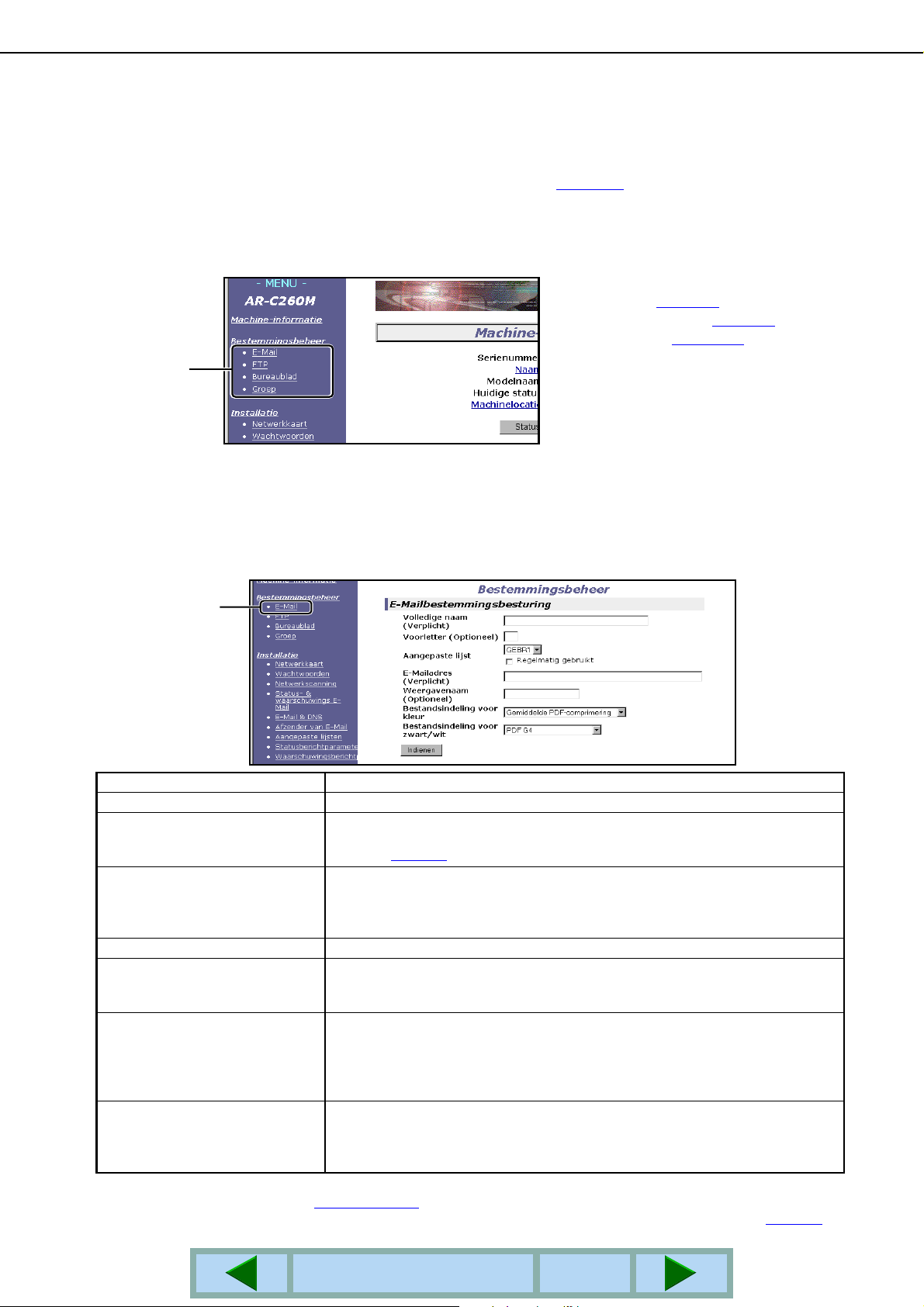
VEREISTE INSTELLINGEN EN PROGRAMMERING VOOR DE NETWERKSCANNERFUNCTIE
BESTEMMINGSINFORMATIE INSTELLEN
Om de naam en het adres v an een bestemming op te slaan onder een snelkie stoets, klikt u op "Bestemmingsbeheer"
of op één van de verzendmethoden in het menuframe van de webpagina. "Bestemmingsbeheer" kan ook worden
gebruikt om opgeslagen bestemmingen te bewerken of te wissen. (Zie pagina 11
In totaal kunnen 600 bestemmingen worden opgeslagen, inclusief e-mail-, FTP-, bureaublad- en
groepsbestemmingen. Daarvan kunnen samen 100 bestemmingen voor scannen naar FTP en bureaublad
opgeslagen worden.
De opgeslagen bestemmingen verschijnen als snelkiestoetsen op het aanraakpaneel van de machine wanneer u
een beeld verzendt. Hiermee kunt u dan de bestemming kiezen.
Klik hier.
Voor gedetailleerde informatie over het invoeren, bewerken en verwijderen van bestemmingen, zie "Help".
■ Bestemmingen opslaan voor scannen naar E-mail
Klik op "E-Mail" in het menuframe van de webpagina om bestemmingen op te slaan. Voer op dit scherm de emailadressen van de bestemmingen voor het scannen naar E-mail in.
Wanneer u klaar bent met het invoeren van alle gegevens, klikt u op "Indienen". De ingevoerde gegevens
worden opgeslagen.
.)
E-Mail: Zie hieronder
FTP: Zie pagina 8
.
Bureaublad: Zie pagina 9
Groep: Zie pagina 10
.
.
Klik hier.
Onderwerp Beschrijving
V olledige naam (Verplicht)
Voorletter (optioneel)
Aangepaste lijst
E-Mailadres (Verplicht)
Weergavenaam (Optioneel)
Bestandsindeling voor kleur
Bestandsindeling voor zwart/wit
Voer de volledige naam van de bestemming in (max. 36 tekens).
Voer de eerste letter van de opgeslagen bestemmingsnaam in. Op basis van deze eerste
letter wordt de bestemming opgenomen in de ABC-index van het adreslijstscherm van de
machine. (pagina 15
Vervolgkeuzelijst:
Kies een aangepaste lijst voor deze bestemming.
Selectievakje voor Veel gebruikt:
De bestemming wordt ingesteld als Veel gebruikt wanneer het selectievakje ingeschakeld is.
Voer één adres in als e-mailbestemming (max. 64 tekens).
Voer een toetsnaam (niet meer dan 18 tekens) voor de bestemming in. De toetssnaam
verschijnt op het aanraakpaneel van de machine. Als u geen toetsnaam invoert, worden de
eerste 18 tekens van de "Volledige naam" opgeslagen als toetsnaam.
Kies de bestandsindeling en de compressiemodus voor de verzending van in kleur
gescande beelden. De begininstelling is "Gemiddelde PDF-comprimering". De
keuzemogelijkheden zijn de volgende:
Hoge PDF-comprimering /Gemiddelde PDF-comprimering/Lage PDF-comprimering /
Hoge JPEG-comprimering/Gemiddelde JPEG-comprimering/Lage JPEG-comprimering
Kies de bestandsindeling en de compressiemodus voor de verzending van beelden die in
zwart-wit zijn gescand. De begininstelling is "PDF G4". De keuzemogelijkheden zijn de
volgende:
PDF Niet gecomprimeerd/PDF G3/PDF G4/TIFF Niet gecomprimeerd/TIFF G3/TIFF G4
)
Bestemmingen voor scannen naar E-mail kunnen ook worden opgeslagen, bewerkt en gewist vanaf het
aanraakpaneel van de machine. (pagina's 25 -
Scannen naar E-mail is alleen mogelijk als eerst de instellingen van de e-mailserver zijn gemaakt. (Zie pagina 6
27)
.)
INHOUDSOPGAVE
7
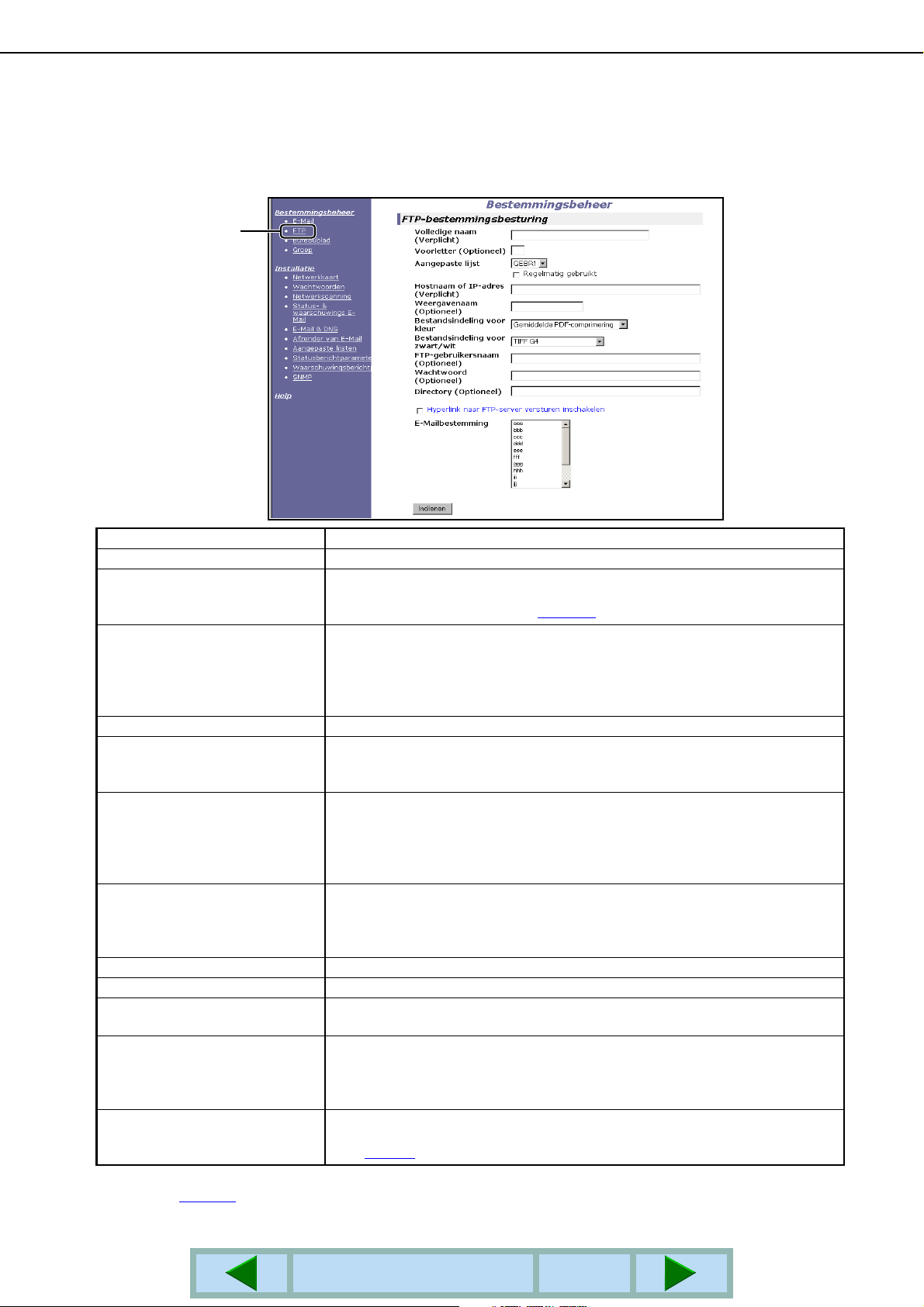
VEREISTE INSTELLINGEN EN PROGRAMMERING VOOR DE NETWERKSCANNERFUNCTIE
Bestemmingen opslaan voor scannen naar FTP
■
Kl
ik op "FTP" in het menuframe van de webpagina om bestemmingen op te slaan.
Op dit scherm configureert u de instellingen van de FTP-server voor scannen naar FTP.
Wanneer u klaar bent met het invoeren van alle gegevens, klikt u op "Indienen". De ingevoerde gegevens worden opgeslagen.
Klik hier.
Onderwerp Beschrijving
Volledige naam (Verplicht)
Voorletter (optioneel)
Aangepaste lijst
Hostnaam of IP-adres (Verplicht)*1
Weergavenaam (Optioneel)
Bestandsindeling voor kleur
Bestandsindeling voor zwart/wit
FTP-gebruikersnaam (Optioneel)
Wachtwoord (Optioneel)
Directory (Optioneel)
Hyperlink naar FTP-server
versturen inschakelen*2
E-Mailbestemming
Voer de volledige naam van de bestemming in (max. 36 tekens).
Voer de eerste letter van de opgeslagen bestemmingsnaam in. Op basis van deze
eerste letter wordt de bestemming opgenomen in de ABC-index van het
adreslijstscherm van de machine. (pagina 15
Vervolgkeuzelijst:
Kies een aangepaste lijst voor deze bestemming.
Selectievakje voor Veel gebruikt:
De bestemming wordt ingesteld als Veel gebruikt wanneer het selectievakje
ingeschakeld is.
Voer het IP-adres van de FTP-bestandsserver of de hostnaam in (maximaal 255 tekens).
Voer een toetsnaam (max. 18 tekens) voor de bestemming in. De toetsnaam
verschijnt op het aanraakpaneel van de machine. Als u geen toetsnaam invoert,
worden de eerste 18 tekens van de "Volledige naam" als toetsnaam opgeslagen.
Kies de bestandsindeling en de compressiemodus voor de verzending van in kleur
gescande beelden. De begininstelling is "Gemiddelde PDF-comprimering". De
keuzemogelijkheden zijn de volgende:
Hoge PDF-comprimering /Gemiddelde PDF-comprimering/Lage PDF-comprimering /
Hoge JPEG-comprimering/Gemiddelde JPEG-comprimering/Lage JPEG-comprimering
Kies de bestandsindeling en de compressiemodus voor de verzending van beelden
die in zwart-wit zijn gescand. De begininstelling is "TIFF G4". De keuzemogelijkheden
zijn de volgende:
PDF Niet gecomprimeerd/PDF G3/PDF G4/TIFF Niet gecomprimeerd/TIFF G3/TIFF G4
Tekeninvoerveld voor FTP-gebruikersnaam van max. 50 tekens.
Tekeninvoerveld voor FTP-wachtwoord van max.50 tekens.
Tekeninvoerveld om een directory op de FTP-server van max. 200 tekens op te
geven.
Wanneer u een gescand bestand naar een FTP-server verstuurt, kunt u automatisch
via e-mail een verzendmelding laten bezorgen aan de ontvanger van het bestand.
Schakel het selectievakje in als u verzendmeldingen wilt versturen. De FTPservernaam verschijnt als hyperlink in de verzendmelding.
Kies de ontvanger aan wie de verzending van het bestand naar de FTP-server moet
worden gemeld. Het e-mailadres van de gekozen ontvanger moet vooraf opgeslagen
zijn. (pagina 7)
)
*1 Als u een hostnaam heeft ingevoerd in "Hostnaam of IP-adres" dient u de instellingen van de DNS-server in te
voeren. (Zie pagina 6
.)
*2 Om scannen naar FTP (Hyperlink) te kunnen uitvoeren, dient u eveneens de instellingen onder "Setup van E-Mail"
voor de e-mailserver in te voeren.
INHOUDSOPGAVE
8
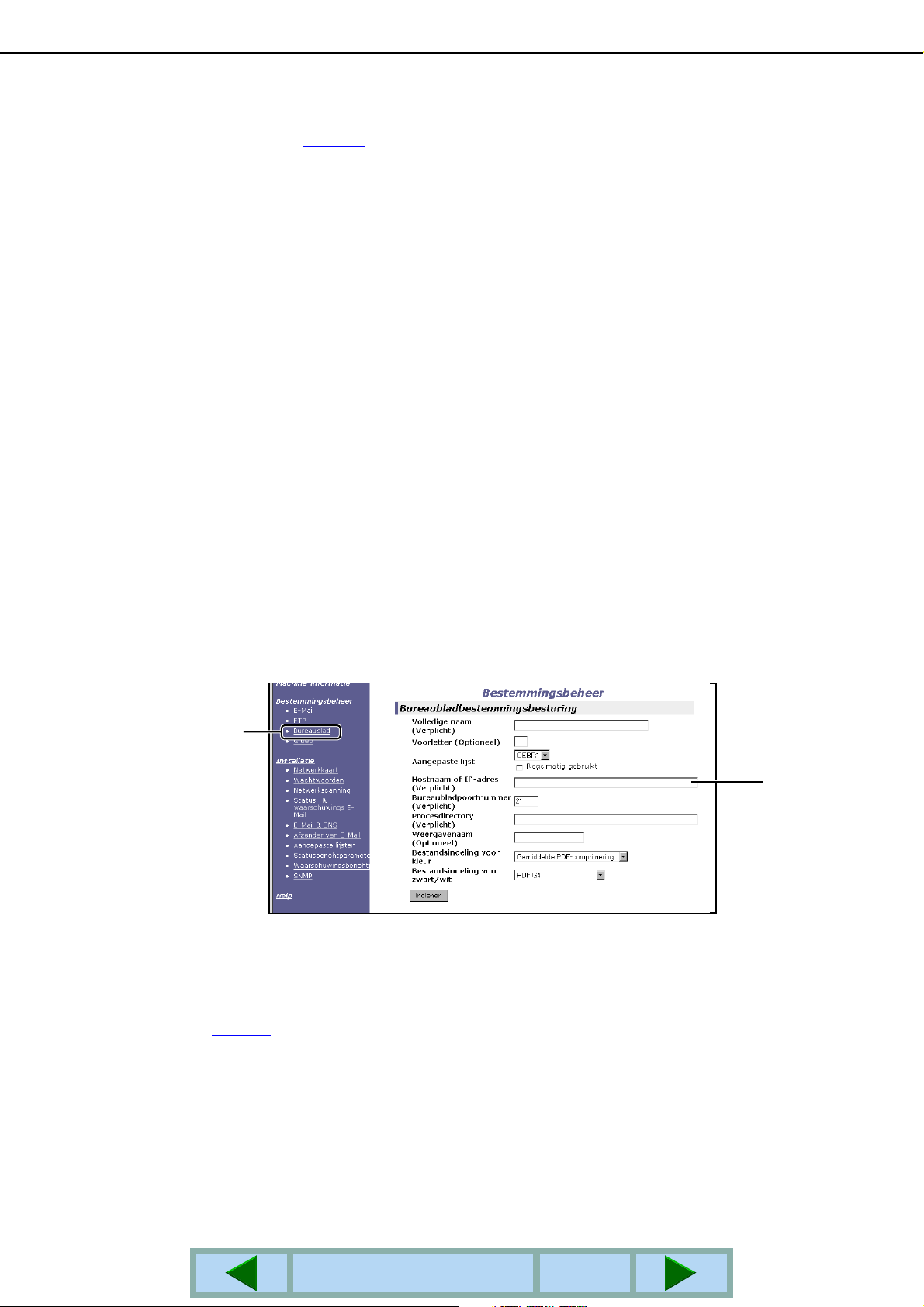
VEREISTE INSTELLINGEN EN PROGRAMMERING VOOR DE NETWERKSCANNERFUNCTIE
Als u het selectievakje "Hyperlink naar FTP-server versturen inschakelen" inschakelt en een voordien
opgeslagen ontvanger kiest (pagina 7
versturen met informatie over de bestandsindeling en de locatie van de gescande beeldgegevens. In de e-mail
verschijnt een hyperlink naar de bestandsserver waarnaar de gescande beeldgegevens zijn verzonden en de
ontvanger kan de hyperlink aanklikken om rechtstreeks naar de locatie te gaan waar de beeldgegevens zijn
opgeslagen.
) bij "E-Mailbestemming", kunt u een e-mail naar de ontvanger laten
■ Bestemmingen opslaan voor scannen naar bureaublad
Verzendbestemmingen v oor scannen naar bur eaublad kunnen alleen w orden opgeslagen als de Netw ork
Scanner Tool op uw computer is geïnstalleerd. (De Network Scanner Tool staat op CD-ROM die bij de
Netwerk scanner uitbreidingkit (AR-NS2) wordt geleverd.)
Normaal gezien wordt uw computer opgeslagen als een verzendbestemming voor scannen naar
bureaublad met de Network Scanner Tool. Wanneer de Network Scanner Tool op uw computer is
geïnstalleerd, is de informatie over de verzendbestemming reeds geprogrammeerd tijdens de setup (of
na de installatie), en is het bijgevolg niet nodig de informatie nogmaals te programmeren op de
webpagina.
Door te klikken op "Bureaublad" in het menuframe verschijnt het volgende scherm voor
Bureaubladbestemmingsbesturing. Systeembeheerders moeten dit scherm gebruiken in het volgende geval:
● Wanneer een andere machine met netwerkscannerfunctie aan hetzelfde netwerk is toegevoegd en u wilt
scannen naar bureaub lad vanaf de nieuwe machine naar een bestemming die is geprogrammeer d in de reeds
bestaande machine.
Zie "Geprogrammeerde verzendbestemmingen bewerken en verwijderen
bestemmingsinformatie voor scannen naar bureaub lad die u wilt o v erbrengen naar de nieuwe machine. Voer de
weergegeven informatie in op hetzelfde instelscherm van de nieuwe machine. (Wanneer u alle informatie heeft
ingevoerd, klikt u op "Indienen".) Als u nog meer bestemmingen wilt overbrengen naar de nieuwe machine,
herhaalt u deze procedure voor elke bestemming.
" (pagina 11), en kies de
Klik hier.
*
Het kan zijn dat verzenden en ontvangen niet mogelijk is als de nieuw geprogrammeerde informatie niet
helemaal overeenstemt met de informatie op de hostcomputer. Voor informatie over het installeren van de
Network Scanner Tool en het programmeren van verzendbestemmingen, zie de handleiding van de AR-NS2.
* Als u een hostnaam heeft ingevoerd in "Hostnaam of IP-adres", dient u de instellingen van de DNS-server in
te voeren. (Zie pagina 6
.)
INHOUDSOPGAVE
9
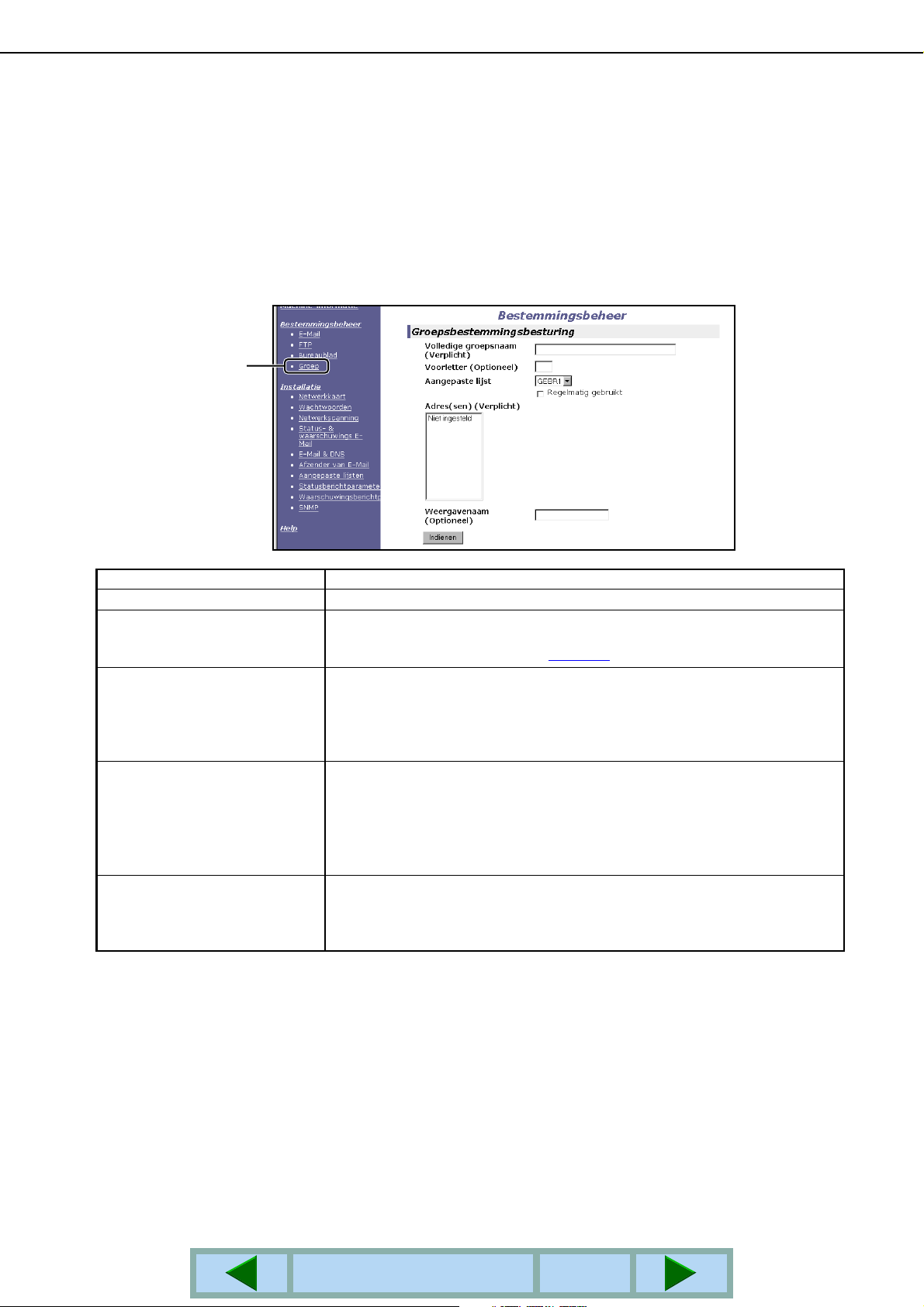
VEREISTE INSTELLINGEN EN PROGRAMMERING VOOR DE NETWERKSCANNERFUNCTIE
■ Groepen opslaan (scannen naar E-mail)
Als u scannen naar E-mail gebruikt, kan een gescand beeld in één bewerking naar meerdere bestemmingen
worden verzonden. Om deze functie te kunnen gebruiken, dient u eerst de bestemmingen in een groep op te
slaan. Klik op "Groep" en kies dan de bestemmingen voor scannen naar E-mail die u in een groep wilt opslaan.
In één groep kunnen maximaal 300 bestemmingen worden opgeslagen. Alleen bestemmingen voor E-mail
kunnen in een groep worden opgeslagen. Het is niet mogelijk meerdere bestemmingen handmatig in te voeren
wanneer u een beeld verzendt.
Wanneer u klaar b ent met het inv oeren van alle gegev ens, klikt u op "Indienen ". De ingev oerde gege vens worden
opgeslagen.
Klik hier.
Onderwerp Beschrijving
Volledige groepsnaam (Verplicht) Voer de volledige groepsnaam van de bestemming in (max. 36 tekens).
V oorletter (optioneel) V oer de eerste letter van de opgeslagen bestemmingsnaam in. Op basis van deze
eerste letter wordt de bestemming opgenomen in de ABC-index van het
adreslijstscherm van de machine. (pagina 15
Aangepaste lijst Vervolgkeuzelijst:
Kies een aangepaste lijst voor deze bestemming.
Selectievakje voor Veel gebruikt:
De bestemming wordt ingesteld als Veel gebruikt wanneer het selecteivakje
ingeschakeld is.
Adres(sen) (Ve r plicht) Kies het adres van de bestemming uit de e-mailkeuzelijst. Geprogrammeeerde e-
mailbestemmingen verschijnen in alle bestemmingslijsten. Om meerdere
bestemmingen te kiezen klikt u elk adres aan terwijl u de toets [Ctrl] op het
toetsenbord ingedrukt houdt. Om een geselecteerd adres te a nnuleren, kli kt u h et
adres nogmaals aan terwijl u de toets [Ctrl] ingedrukt houd t. U kunt maximaal 300
adressen programmeren.
Weergavenaam (Optioneel) Voer een toetsnaam (max. 18 tekens) voor de bestemming in. De toetsnaam
verschijnt op het aanraakpaneel van de machine. Als u geen toetsnaam invoert,
worden de eerste 18 tekens van de "Volledige groepsnaam" als toetsnaam
opgeslagen.
)
INHOUDSOPGAVE
10
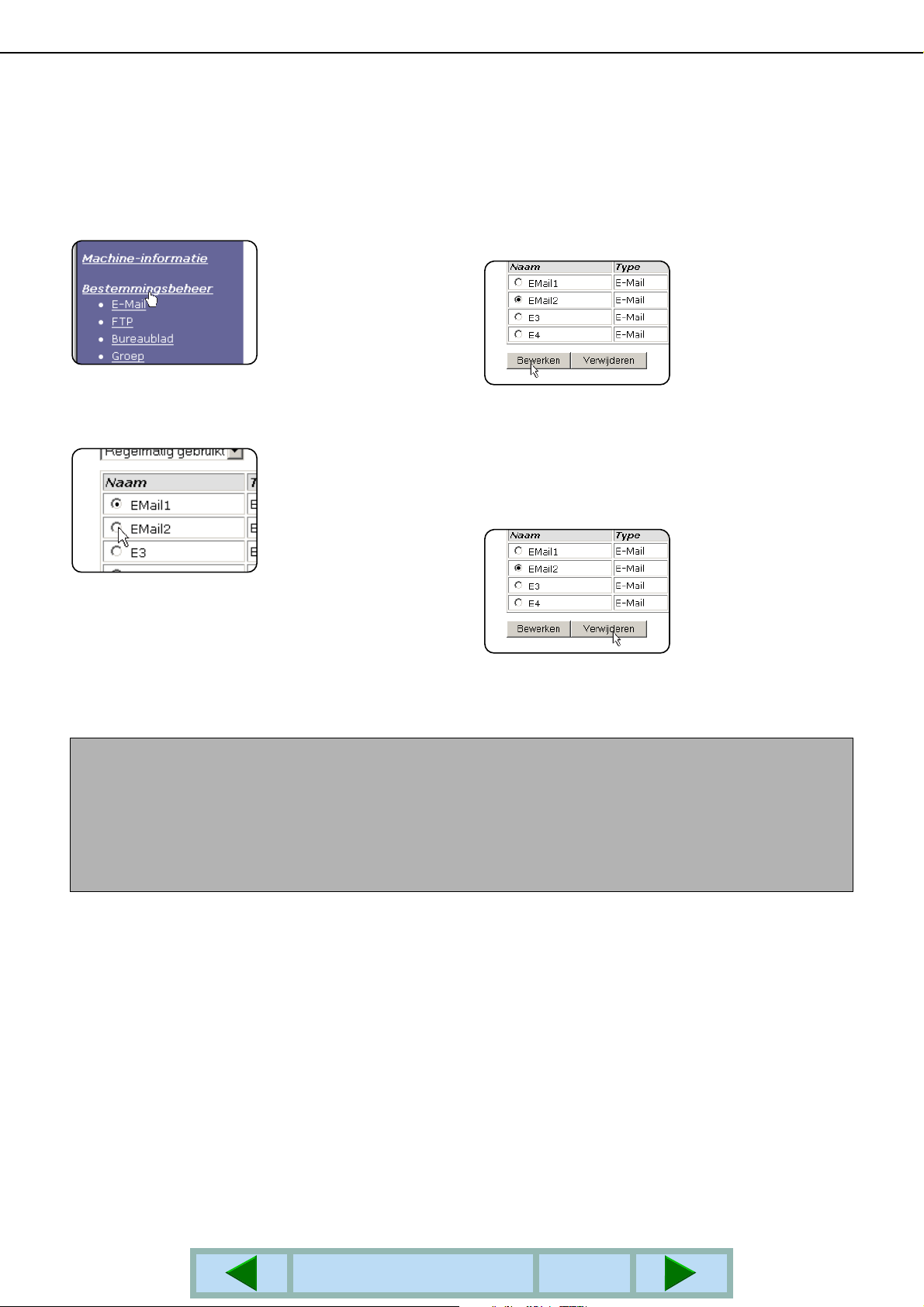
VEREISTE INSTELLINGEN EN PROGRAMMERING VOOR DE NETWERKSCANNERFUNCTIE
Geprogrammeerde verzendbestemmingen bewerken en verwijderen
■
Om geprogrammeerde bestemmingen te bewerken of te verwijderen, klikt u op "Bestemmingsbeheer" in het
menuframe van de webpagina.
Klik op "Bestemmingsbeheer" in het
1
menuframe van de webpagina.
Klik in de bestemmingslijst op de knop
2
van de bestemming die u wilt bewerken of
verwijderen.
Om de gekozen bestemming te bewerken,
3
klikt u op "Bewerken" onder de
bestemmingslijst.
Het programmeerscherm
van de in stap 2 gekozen
bestemming verschijnt.
Bewerk de informatie op
dezelfde manier als
waarop u ze aanvankelijk
heeft opgeslagen.
Wanneer u klaar bent, dient u op "Indienen" te
klikken om uw wijzigingen op te slaan.
Om de gekozen bestemming te
verwijderen, klikt u op "Verwijderen"
onder de bestemmingslijst.
Er verschijnt een bericht
waarin u wordt gevraagd
de verwijdering te
bevestigen. Klik op "Ja"
om de bestemming te
verwijderen.
OPMERKING
Als u een geprogrammeerde bestemming probeert te bewerken of te verwijderen in de volgende situaties, zal een
waarschuwingsbericht verschijnen en is bewerken/verwijderen niet mogelijk.
De bestemming maakt deel uit van een groep.
●
Als de bestemming gebruikt wordt voor een huidige verzending, annuleert u de verzending of wacht u met het
bewerken of verwijderen van de bestemming totdat de verzending is voltooid. Als de bestemming deel uitmaakt
van een groep, wist u de bestemming eerst uit de groep en bewerkt of verwijdert u vervolgens de bestemming.
INHOUDSOPGAVE
11

VEREISTE INSTELLINGEN EN PROGRAMMERING VOOR DE NETWERKSCANNERFUNCTIE
AFZENDERINFORMATIE OPSLAAN (scannen naar E-mail)
Om de afzenderinformatie (Naam afzender, E-Mailadres) die wordt weergegeven wanneer de ontvanger uw e-mail
ontvangt op te slaan, klikt u op "Afzender van E-Mail" in het menuframe en vervolgens op "Toevoegen". U kunt
informatie opslaan voor maximaal 20 verschillende afzenders. Kies via het aanraakpaneel van de machine een
afzender uit de opgeslagen afzenders wanneer u een beeld verzendt (pagina 16
in het afzendervak van het e-mailprogramma van de ontvanger.
OPMERKING
Als u geen afzender kiest b ij het verze nden van een beeld, wordt automatisch de standaard afzenderinformatie die
is opgeslagen met het key-operatorprogramma "Standaard-afzenderset
" verzonden. (pagina 38)
). De gekozen afzender verschijnt
Klik op "Afzender van E-Mail" in het
1
menuframe van de webpagina.
V oer de naam en het e-mailadr es van de nieuw e afzender in. Klik na het in voeren v an deze inf ormatie op "Indienen".
Klik op "Toe voegen" onder "Nieuwe afzender".
2
Het
afzenderprogrammeers
cherm verschijnt.
■ Bewerken en verwijderen van geprogrammeerde afzenderinformatie
Klik op "Afzender van E-Mail" in het
1
menuframe van de webpagina.
Klik op de afzender die u wilt bewerken of
2
verwijderen in het menu "Lijst Afzender"
zodat deze wordt gemarkeerd en klik
vervolgens op "Bewerken" of
"Verwijderen".
Al
s u op "Bewerken" heeft
geklikt, bewerkt u de
informatie op dezelfde
manier als waarop u ze
aanvankelijk heeft
geprogrammeerd en klikt
u vervolgens op
"Toevoegen" om uw
wijzigingen op te slaan.
Als u op "Verwijderen"
heeft geklikt, verschijnt
een bericht waarin u
wordt gevraagd de
verwijdering te
bevestigen. Klik op "Ja"
om de informatie te
verwijderen.
INHOUDSOPGAVE
12

VEREISTE INSTELLINGEN EN PROGRAMMERING VOOR DE NETWERKSCANNERFUNCTIE
EEN AANGEPASTE LIJST OPSLAAN
Geprogrammeerde bestemmingen verschijnen als snelkiestoetsen op het Adreslijstscherm van het aanraakpaneel
(pagina 15
en groepindexen (aangepaste lijsten). Groepindexen stellen u in staat een indexnaam toe te kennen aan de
bestemming en vergemakkelijken het z oeken. Zes groepinde x en zijn beschikbaar en u kunt aan elk ervan een naam
van maximaal 6 tekens toekennen.
Klik op "Aangepaste lijsten" in het menuframe van de webpagina om het volgende scherm weer te geven. Op dit
scherm kunnen groepindexn amen worden gepr ogramme erd en bew erkt. Voer namen in voor index en 1 t/m 6 en klik
vervolgens op "Indienen". Als u een eerder geprogrammeerde naam wilt wijzigen, voert u de nieuwe naam in en slaat
u deze op.
Voor informatie over het groeperen van bestemmingen in een groepindex, zie de desbetreffende pagina's voor het
programmeren v an de v er zendme thoden. Voor informatie over het wisselen tu ssen de ABC-ind e x en g roepinde xen,
zie pagina 15
) en worden normaal opgenomen in de ABC-inde x. Twee soorten index en zijn beschikbaar: de ABC-index
.
Klik hier.
OPMERKING
U kunt eveneens indexen in de aangepaste lijst opslaan via het aanraakpaneel van de machine. (pagina 31
)
OP DE WEBPAGINA GEPROGRAMMEERDE INFORMATIE BEVEILIGEN ("Wachtwoorden")
Wachtwoorden kunnen worden ingesteld om de toegang tot de webpagina te beperken en de instellingen te
beveiligen. Het instellen van wachtwoorden is echter niet verplicht; de netwerkscannerfunctie kan ook zonder
wachtwoorden worden gebruikt.
U kunt wachtwoorden voor de beheerder en wachtwoorden voor elke gebruiker instellen. Als u een
gebruikerswachtwoord gebruikt om toegang te krijgen tot de webpagina, kunt u bestemmingen in het menu
scannerbestemmingsbeheer instellen, bewerken en verwijderen; u kunt echter geen instellingen mak en in het menu
Installatie.
De wachtwoorden voor "user" en "admin" zijn beide oorspronkelijk ingesteld op "Sharp". Wanneer u voor het eerst
instellngen maakt en de wachtwoorden wilt wijzigen, voert u "Sharp" in bij "Oud beheerderswachtwoord" voordat u
de instellingen maakt. Een wachtwoord moet bestaan uit alfanumerieke tekens en mag niet langer zijn dan zeven
tekens. Wachtwoorden zijn hoofdlettergevoelig. Klik na het in v oeren v an een wa chtwoo rd op "Indiene n" om het in t e
stellen. Schakel na het instellen van het wachtwoord de machine uit en vervolgens weer in.
Wanneer een wachtwoord is ingesteld, wordt het wachtwoord gevraagd wanneer u toegang probeert te krijgen tot
een webpagina met beveiligde instellingen. Voer als "Gebruikersnaam" "user" in als u als gebruiker toegang vraagt
tot de webpagina, of "admin" als u als beheerder toegang vraagt tot de webpagina. Voor gedetailleerde informatie
over het instellen van wachtwoorden, zie "Help".
INHOUDSOPGAVE
13

VOORWAARDE-INSTELSCHERM VAN DE SCANNERFUNCTIE
ADRESLIJST
AUTO
GEREED VOOR VERZENDEN.
ORIGINEEL
LAGER
RESOLUTIE
PROGRAMMA
BEST.INDELING
AUTO
BELICHTING
ADRESOVERZICHT
AFZENDERLIJST
E-MAILADRES
PC SCAN
Het voorwaarde-instelscherm van de scannerfunctie wordt weergegeven door op de toets [BEELD VERZENDEN] te
drukken (zie pagina 1-8 van "Gebruiksaanwijzing (algemene informatie en werking van kopieerder)") terwijl de
afdrukstand, de kopieerstand of het opdrachtstatusscherm op het aanraakpaneel wordt weergegeven. In de
verklaringen hierna wordt verondersteld dat het beginscherm dat verschijnt na het drukken op de toets [BEELD
VERZENDEN] het voorwaarde-instelscherm is (hieronder getoond). Als u het display heeft ingesteld voor weergave
van de adreslijst (volgende pagina) wanneer de toets [BEELD VERZENDEN] wordt ingedrukt, raakt u de toets
[VOORWAARDE-INSTELLINGEN] op het adreslijstscherm aan om het voorwaarde-instelscherm weer te geven.
Met het key-operatorprogramma "Standaardweergave-instellingen
het voorwaarde-instelscherm (hieronder getoond) of weergave van het Adreslijstscherm
de toets [BEELD VERZENDEN] wordt ingedrukt (zie pagina 37
OPMERKING
Voor informatie over de onderdelen van het toestel en het bedieningspaneel die worden gebruikt voor
netwerkscanning, zie pagina's 1-7 en 1-8 van Gebruiksaanwijzing (algemene informatie en werking van
kopieerder). Voor informatie over onderdelen die zowel voor netwerkscanning als voor het afdrukken worden
gebruikt, zie hoofdstuk 3 van "Gebruiksaanwijzing (voor printer)".
■ Voorwaarde-instelscherm
Het display is oorspronkelijk ingesteld (fabrieksinstelling) voor weergave van het volgende voorwaardeinstelscherm als beginscherm.
" kunt u het display instellen voor weergave van
(volgende pagina) wanneer
).
Berichtendisplay
Hier verschijnen berichten die de huidige status
van de machine aanduiden.
Toets [ADRESLIJST](pagina 17
Met deze toets wordt het adreslijstscherm
weergegeven (volgende pagina). Raak deze toets
aan wanneer u een snelkiestoets wilt gebruiken
waaronder een bestemming (of groep) is
geprogrammeerd.
Toets [ADRESOVERZICHT](pagina 18)
Wanneer u een distributie met scannen naar Email uitvoert, raakt u deze toets aan om uw
gekozen bestemmingen te controleren. De
gekozen bestemmingen verschijnen in een lijst en
de lijst kan worden bewerkt.
Toets [AFZENDERLIJST] (pagina 16
Raak deze toets aan om de afzender te kiezen
wanneer u een beeld verzendt.
Toets [E-MAILADRES] (pagina 18
Raak bij het scannen naar E-mail deze toets aan
als u het e-mailadres van de ontvanger handmatig
wilt invoeren in plaats van een snelkiestoets te
gebruiken.
Toets [PC SCAN]
Druk op deze toets om over te schakelen naar de PC
SCAN modus (scanmodus TWAIN stuurprogramma).
)
)
)
INHOUDSOPGAVE
Pictog
ramdisplay dubbelzijdig scannen (pagina 19
Hier verschijnen pictogrammen wanneer u de toets
[ORIGINEEL] aanraakt en dubbelzijdig scannen kiest
(wanneer het automatisch
dubbelzijdig
papiertoevoermechanisme is geïnstalleerd). U kunt
de pictogrammen aanraken om de
functiekeuzeschermen te openen.
Toets [ORIGINEEL] (pagina's 19 - 20)
Raak deze toets aan wanneer u het formaat van het te
scannen origineel handmatig wilt instellen of beide zijden
van het origineel wilt scannen
Toets [BEST.INDELING] (pagina 23
.
)
Raak deze toets aan om de bestandsindeling van
scanbeelden voor verzending in te stellen. De
gekozen bestandsindelingsinstelling wordt
gemarkeerd boven de toets. De oorspronkelijke
fabrieksinstelling is "PROGRAMMA".
Toets [RESOLUTIE] (pagina 22)
Raak deze toets aan om de resolutie-instelling voor het
te scannen origineel te wijzigen. De gekozen resolutieinstelling wordt gemarkeerd boven de toets. De
oorspronkelijke fabrieksinstelling is "LAGER".
Toets [BELICHTING] (pagina 21)
Raak deze toets aan om de belichtingsinstelling voor
het te scannen origineel te wijzigen. De gekozen
belichtingsinstelling wordt gemarkeerd boven de
toets. De oorspronkelijke fabrieksinstelling is "AUTO".
14
)

VOORWAARDE-INSTELSCHERM VAN DE SCANNERFUNCTIE
GEBR 1 GEBR 2 GEBR 3 GEBR 4 GEBR 5 GEBR 6
ABC GROEP
ABC GROEP
NAAR
VEELGEBRUIKT ABCD EFGHI JKLMN OPQRST UVWXYZ
CC BCC
TEST5 TEST6
TEST3
TEST1 TEST2
VOORWAARDEINSTELLINGEN
GEREED VOOR VERZENDEN.
ADRESOVERZICHT
Adreslijstscherm
■
Raak de toets [ADRESLIJST] aan op het Voorwaarde-instelscherm (vorige pagina) om het scherm weer te
geven dat hieronder rechts wordt getoond.
Als u het beginscherm met het key-operatorprogramma heeft ingesteld op het adreslijstscherm, verschijnt het
volgende beginscherm.
Op de webpagina opgeslagen bestemmingen worden gegroepeerd in indexen ( ) volgens de letter die is
ingevoerd in "Voorletter" voor elke bestemming, en de naam die is ingevoerd in "Weergavenaam" wordt
weergegeven in de snelkiestoets ( ).
TEST4
E-mailbestemmingsbeheer-pagina
Toets [NAAR] (pagina 17
)
Controleer of deze toets gemarkeerd is wanneer u
een bestemming kiest voor scannen naar E-mail.
(Als de toets niet gemarkeerd is, raakt u hem aan
om hem te markeren.)
Toets [CC] (pagina 17
)
Als u "CC"-kopieën ("Carbon Copy") van een
verzending met scannen naar E-mail wilt versturen
naar andere ontvangers naast de hoofdontvanger,
raakt u deze toets aan om hem te markeren en kiest
u vervolgens de "CC"-bestemmingen.
Toets [BCC] (pagina 17)
Als u "BCC"-kopieën ("Blind Carbon Copy") van een
verzending met scannen naar E-mail wilt versturen
naar andere ontvangers naast de hoofdontvanger,
raakt u deze toets aan om hem te markeren en kiest
u vervolgens de "BCC"-bestemmingen. Andere
ontvangers krijgen niet te zien dat een kopie werd
verstuurd naar de "BCC"-ontvangers.
Snelkiestoetsendisplay
Hier verschijnen de snelkiestoetsen die zijn opgeslagen
op de gekozen "indexkaart". Het pictogram rechts duidt
aan om welk soort toets het gaat.
: Scannen naar E-mail (NAAR)
: Scannen naar E-mail (CC)
: Scannen naar E-mail (BCC)
: Scannen naar FTP
: Scannen naar bureaublad
Dit kan worden gewijzigd in 6 ,8, of 12 met het keyoperatorprogramma "Instelling aantal
weergegeven direct-adrestoetsen" (pagina 37).
OPMERKING
Indien gewenst kunt u het key-operatorprogramma
"Standaardweergave-instellingen
gebruiken om het standaardscherm op de
groepsadreslijst in te stellen.
" (pagina 37)
INHOUDSOPGAVE
Displaywisseltoetsen
Wanneer niet alle snelkiestoetsen op één scherm
kunnen worden weergegeven, toont dit display
hoeveel overige schermen er zijn. Raak de toetsen
" " " " aan om door de schermen te bladeren.
Toets [VOORWAARDEINSTELLINGEN]
Met deze toets wordt het Voorwaarde-
instelscherm (pagina 14) weergegeven, dat wordt
gebruikt om diverse voorwaarden in te stellen.
Toets [ABC GROEP]
Raak deze toets aan om te wisselen tussen de
alfabetische index en de groepindex.
Indextoetsen
Op elk van deze indexkaarten (alfabetische index
of groepindex) zijn snelkiestoetsbestemmingen
opgeslagen. Raak een indextoets aan om de kaart
weer te geven.
Met groepindexen kunt u snelkiestoetsen per
groep opslaan en deze een naam geven om ze
makkelijk te kunnen oproepen. Dit gebeurt met de
aangepaste instellingen (zie pagina 13
). Veel
gebruikte snelkiestoetsbestemmingen kunnen
worden opgeslagen op de kaart VEELGEBRUIKT
zodat ze gemakkelijk toegankelijk zijn.
15

EEN BEELD VERZENDEN
DATA
GEBRUIKERSINSTE
PDRACHT STATUS
AUTO A4
ORIGINEEL
RESOLUTIE
PROGRAMMA
BEST.INDELING
AUTO A4
ORIGINEEL
LAGER
RESOLUTIE
BELICHTING
PROGRAMMA
BEST.INDELING
LAGER
RESOLUTIE
AUTO
BELICHTING
PROGRAMMA
BEST.INDELING
AUTO A4
ORIGINEEL
LAGER
RESOLUTIE
BELICHTING
PROGRAMMA
BEST.INDELING
ADRESOVERZICHT
AFZENDERLIJST
E-MAILADRES
PC SCAN
2 GROEP
SHARP PPD
1 GROEP
1 GROEP
OK
ALGEMENE VERZENDMETHODE
Zorg ervoor dat de machine in de
1
scannerfunctie staat.
Wanneer het lampje van
LIJN
KOPIE
Plaats het origineel.
2
OPMERKING
U kunt documenten niet tegelijk in het automatisch
dubbelzijdig papiertoevoermechanisme en op de glasplaat
plaatsen en deze in één verzending versturen.
Controleer het origineelformaat.
3
OPMERKINGEN
Voor het scannen van een dubbelzijdig origineel
●
(wanneer het automatisch dubbelzijdig
papiertoevoermechanisme geïnstalleerd is),
zie pagina 19
●
Voor het 90° draaien van een document vóór de
verzending, zie pagina 20
Pas indien nodig de resolutie-instelling
4
aan. (Zie pagina 22
DATA
.
de toets [BEELD
VERZENDEN] brandt,
staat de machine in de
scannerfunctie. Als het
lampje niet brandt, drukt
u op de toets [BEELD
VERZENDEN] .
Voor gedetailleerde
informatie over het
plaatsen van een
origineel, zie pagina 4-6
van "Gebruiksaanwijzing
(algemene informatie en
werking van kopieerder)"
Het origineelformaat wordt
automatisch herkend.
Als u een niet-standaard
documentformaat heeft
geplaatst of het
scanformaat wilt wijzigen,
raakt u de toets
[ORIGINEEL] aan en stelt u
het documentformaat in.
(Zie pagina 20
.
.)
.)
De oorspronkelijke
fabrieksinstelling is
"LAGER".
Pas indien nodig de belichtingsinstelling
5
aan. (Zie pagina 21
Kies indien nodig de bestandsindeling.
6
(Zie pagina 23
.
Raak de toets [AFZENDERLIJST] aan.
7
OPMERKINGEN
● U kunt de keuze van een afzender overslaan (ga
rechtstreeks naar stap 10
automatisch de standaard afzenderinformatie
verstuurd die is opgeslagen met het keyoperatorprogramma. (pagina 38
● Maximaal 20 afzenders kunnen op de webpagina
worden opgeslagen. (pagina 12
Raak een toets aan om een afzender te
8
kiezen.
Raak de toets [OK] aan.
9
.)
De oorspronkelijke
fabrieksinstelling is
"AUTO".
.)
De oorspronkelijke
fabrieksinstelling is
"PROGRAMMA".
Deze stap is niet nodig voor
scannen naar FTP of
scannen naar bureaublad.
Ga rechtstreeks naar
stap 10
De aangeraakte toets
wordt gemarkeerd. Als u
een fout heeft gemaakt,
raakt u de juiste toets aan.
De nieuwe toets wordt
gemarkeerd.
De gekozen afzender wordt
de afzender van de e-mail.
(pagina 17).
). In dit geval wordt
)
)
INHOUDSOPGAVE
16

EEN BEELD VERZENDEN
ADRESLIJST
ADRESOVERZICHT
NAAR
VEELGEBRUIKT ABCD EFGHI JKLMN OPQRS
CC BCC
TEST5 TEST6
TEST3
TEST1 TEST2
GEREED VOOR VERZENDEN.
TEST4
. (Pg3)
LEZEN KLAAR
Raak de toets [ADRESLIJST] aan.
10
Het adreslijstscherm
verschijnt.
Raak de snelkiestoets voor de gewenste
11
bestemming aan.
De aangeraakte toets
wordt gemarkeerd. Als u
de verkeerde toets heeft
aangeraakt, raakt u de
toets nogmaals aan om
de keuze te annuleren.
Het normale toetsendisplay
verschijnt opnieuw.
Verzenden met scannen naar E-mail
Controleer of de toets [NAAR] gemarkeerd is en raak
vervolgens de snelkiestoets van de bestemming aan.
Als u een distributie wilt uitvoeren en "CC"- of "BCC"kopieën wilt verzenden, raakt u de toets [CC] of [BCC]
en vervolgens de snelkiestoetsen van de "CC"- of
"BCC"-ontvangers aan.
OPMERKINGEN
●
Zie pagina's 7 en 11 voor informatie over het
programmeren van bestemmingen onder
snelkiestoetsen.
●
Wanneer u een snelkiestoets aanraakt, verschijnt de
bijbehorende informatie van het emailbeschermingsscherm in het berichtdisplay. In het
berichtscherm kunnen maximaal 36 tekens worden
weergegeven, ongeacht het aantal tekens dat werd
ingevoerd. (van een E-mailadres worden tot 50
tekens weergegeven).
●
U kunt het adres van een bestemming voor scannen
naar E-mail ook handmatig invoeren of meerdere
bestemmingen kiezen voor een distributie.
(pagina 18
Drukken op de toets [START] in de volgende
procedure
Als u een kleurorigineel in kleur scant, drukt u op de
toets [KLEURENKOPIE START]. Als u een kleur- of
zwart-witorigineel in zwart-wit scant, drukt u op de
toets [ZWART-WITKOPIE START].
)
Gebruik van het automatisch dubbelzijdig
papiertoevoermechanisme
Druk op de toets [KLEURENKOPIE START] of
12
de toets [ZWART-WITKOPIE START].
Het scannen begint.
Als het scannen normaal
is voltooid, laat de
machine een pieptoon
horen en de afbeelding
wordt verzonden.
Gebruik van de glasplaat
Druk op de toets [KLEURENKOPIE START] of
12
de toets [ZWART-WITKOPIE START].
Het origineel wordt
gescand en de toets
[LEZEN KLAAR] wordt
weergegeven.
Als u nog een pagina wilt scannen, plaatst u de
13
nieuwe pagina en drukt u vervolgens op de
toets [START].
Herhaal deze stappen totdat alle pagina's zijn
gescand. U kunt voor elke pagina indien nodig de
belichtingsinstellingen wijzigen (zie pagina 21
Als u gedurende één minuut geen bewerking
uitvoert, stopt het scannen automatisch en wordt
de afbeelding verzonden.
De tijd tot verzending kan worden ingesteld met
"Scannerfunctie time-out na laatste scan
39) in de key-operatorprogramma's. Als de tijd
staat ingesteld op 0 seconden, is de volgende stap
niet nodig.
Na het scannen van de laatste pagina raakt u
14
de toets [LEZEN KLAAR] aan.
De machine laat een pieptoon
horen en de afbeelding wordt
verzonden.
Open het glasplaatdeksel en
verwijder het document.
" (pagina
).
OPMERKINGEN
●
Annuleren van een verzending
Om een verzending te annuleren terwijl [SCANNEN ORIGINEEL] op het display staat of voordat de toets [LEZEN KLAAR] wordt aangeraakt, drukt
u op de toets [CA]. Om een opdracht te annuleren nadat het scannen is voltooid en de verzending is begonnen, drukt u op de toets [OPDRACHT
STATUS] en annuleert u de opdracht zoals beschreven op pagina 24
●
Belangrijke punten bij het gebruik van scannen naar E-mail
Zorg ervoor dat u geen te grote beeldbestanden verzendt. Het kan zijn dat de systeembeheerder van uw mailserver een limiet heeft bepaald voor
het aantal verzenddata per e-mailverzending. Als deze limiet wordt overschreden, wordt de e-mail niet aan de ontvanger afgeleverd. Zelfs als er
geen limiet is en uw e-mail met succes wordt afgeleverd, kan het ontvangen van een groot gegevensbestand lang duren en betekent het een zware
belasting voor het netwerk van de ontvanger, afhankelijk van de verbindingsomgeving van het netwerk van de ontvanger (Internet). Als
herhaaldelijk grote beeldgegevensbestanden worden verzonden, kan de belasting die daardoor op het netwerk ontstaat de snelheid van andere,
onafhankelijke gegevensverzendingen doen afnemen en in sommige gevallen de mailserver of het netwerk platleggen. Een mogelijke maatregel
wanneer u meerdere documenten moet verzenden, is het verlagen van de resolutie.
●
Met het key-operatorprogramma "Instelling van maximum aantal verzenddata" (pagina 38) kunt u een limiet instellen voor de grootte van
beeldbestanden die worden verzonden met scannen naar E-mail.
●
Als de spanning wordt uitgeschakeld of er zich een stroomonderbreking voordoet terwijl een document wordt gescand in het
dubbelzijdig papiertoevoermechanisme
verwijdert u het document zoals beschreven op pagina 7-2 van "Gebruiksaanwijzing (algemene informatie en werking van kopieerder)".
.
, zal de machine stoppen en zal een documentstoring optreden. Nadat de stroomtoevoer is hersteld,
INHOUDSOPGAVE
17
automatisch

EEN BEELD VERZENDEN
ADRESL
ADRESOVE
AFZENDER
E-MAILADRES
PC SCAN
BEST.INDELING
OK
ADRESLIJST
ADRESOVERZICHT
AFZENDERLIJST
E-MAILADRES
PC SCAN
VERZENDMETHODEN VOOR SCANNEN NAAR E-MAIL (HANDMATIGE INVOER, DISTRIBUTIE)
Het adres van een bestemming voor scannen naar E-mail of het meervoudig adres voor distributieverzending kan
handmatig worden ingevoerd.
Voer stappen 1 tot en met 9 van "ALGEMENE
1
VERZENDMETHODE" (pagina's 16
Raak de toets [E-MAILADRES] aan.
2
Voer het e-mailadres in.
3
E-MAILADRES
ppd1@sharp.co
ANNULEREN
en 17) uit.
OK
Scannen in zwart-wit
E-MAILADRES
ppd1@sharp.com
BESTAND INDELING
BESTANDSTYPE
PDF
TIFF
Z/W
ANNULEREN OK
COMPRESSIEMODUS
GEEN
MMR(G4)
KLEUR
OK
MH(G3)
De bestandsindeling is oorspronkelijk ingesteld op
"Bestandstype: PDF, Compressiemodus: MMR (G4)".
Raak de buitenste [OK]-toets aan.
7
Het bestemmingskeuzescherm verschijnt.
abcABC
BEST.INDELING
SPATIE
AB/ab
12#$%
Als u een fout maakt, raakt u de toets aan om
de cursor (
■
) naar de fout te verplaatsen en voert
u vervolgens het juiste teken in.
Raak de toets [BEST.INDELING] aan.
4
Als de bestandsindeling
niet hoeft te worden
gewijzigd, gaat u
rechtstreeks naar stap 7.
OPMERKING
De begininstelling voor de bestandsindeling kan worden
gewijzigd met het key-operatorprogramma "Instelling
oorspronkelijke bestandsindeling" (pagina 38).
Als u in kleur wilt scannen, raakt u de toets
5
[KLEUR] aan. Als u in zwart-wit wilt scannen,
raakt u de toets [Z/W] aan.
De instellingen van de bestandsindeling zijn
verschillend voor kleur en zwart-wit. Kies de juiste
bestandsindeling voor de scanbewerking die u wilt
uitvoeren.
Kies
6
E-MAILADRES
ppd1@sharp.com
BESTAND INDELING
het bestandstype en de compressiemodus
Scannen in kleur
ANNULEREN OK
BESTANDSTYPE
PDF
De bestandsindeling is oorspronkelijk ingesteld op
"Bestandstype: PDF, Compressiemodus: MIDD.
JPEG
Z/W KLEUR
COMPRESSIEMODUS
LAAG COMP
HOOG COMP
OK
MIDD. COMP
COMP".
Kies de locatie van de bestemming.
8
KIES PLAATS VAN ADRES.
NAAR
CC BCC
Normaal gezien raakt u de toets [NAAR] aan. Als
u echter een distributie uitvoert en het document
als "CC" of "BCC" wilt verzenden naar het
ingevoerde e-mailadres, raakt u de toets [CC] of
[BCC] aan.
Na het aanraken van één van deze toetsen keert
u terug naar het beginscherm.
Als u nog een e-mailadres wilt invoeren,
9
herhaalt u stappen 2 tot en met 8.
Als u geen distributie uitvoert, gaat u rechtstreeks
naar stap 11.
OPMERKING
Als u vaak gebruikmaakt van distributie om
documenten naar dezelfde groep van
bestemmingen te verzenden, is het handig deze
bestemmingen onder een groeptoets te
programmeren. (pagina 10
.
Raak de toets [ADRESOVERZICHT] aan en
10
controleer de bestemmingen.
)
Wanneer u de toets
[ADRESOVERZICHT]
aanraakt, worden alleen de
ingevoerde bestemmingen
weergegeven. Als u een
bestemming wilt
verwijderen, raakt u de toets
van die bestemming aan.
Raak de toets [OK] aan om
terug te keren naar het
beginscherm
.
INHOUDSOPGAVE
18

EEN BEELD VERZENDEN
AUTO A4
ORIGINEEL
L GER
RESOLUTIE
PROGRAMMA
BEST.INDELING
OK
AUTO A4
ORIGINEEL
LAGER
RESOLUTIE
BELICHTING
PROGRAMMA
BEST.INDELING
HANDMATIG
OK
2-ZIJDIG
BOEKJE
2-ZIJDIG
SCHR.BLOK
Ga verder vanaf stap 12 van "ALGEMENE
11
VERZENDMETHODE" (
OPMERKINGEN
Om een distributie te annuleren bij het kiezen van
●
bestemmingen, drukt u op de toets [CA].
Wanneer u een distributie uitvoert, wordt de
●
compressiemodus die is ingesteld met het keyoperatorprogramma "C
(pagina 38) gebruikt als bestandscompressiemodus
voor alle bestemmingen. De standaardinstellingen zijn
"MIDD. COMP" voor scannen in kleur en "MMR (G4)"
voor scannen in zwart-wit.
pagina's 16
ompressiemodus bij distributie"
tot 17).
EEN DUBBELZIJDIG ORIGINEEL SCANNEN EN VERZENDEN
(wanneer een automatisch dubbelzijdig papiertoevoermechanisme is
geïnstalleerd)
Een dubbelzijdig origineel kan automatisch worden gescand en verzonden met het automatisch dubbelzijdig
papiertoevoermechanisme. Volg de onderstaande stappen.
Zorg ervoor dat de machine in de
1
scannerfunctie staat en plaats vervolgens
het document in het automatisch
dubbelzijdig papiertoevoermechanisme.
Raak de toets [ORIGINEEL] aan.
2
Wanneer u de toets
[ORIGINEEL] aanraakt,
controleer dan het
origineelformaat dat
wordt weergegeven op
de toets.
Raak de toets [2-ZIJDIG BOEKJE] of de
3
toets [2-ZIJDIG SCHR.BLOK] aan
Raak de toets [OK] aan.
4
Het beginscherm
verschijnt opnieuw.
Een pictogram voor dubbelzijdig origineel
verschijnt naast de toets [ORIGINEEL].
(Voorbeeld: het pictogram dat verschijnt wanneer
de toets [2-ZIJDIG BOEKJE] wordt aangeraakt.)
overeenkomstig het origineel dat u heeft
geplaatst.
Raak indien nodig de
toets [HANDMATIG]
aan en stel het
origineelformaat in.
(pagina 20
)
Ga verder vanaf stap 4 van "ALGEMENE
5
VERZENDMETHODE" (pagina's 16
tot 17).
OPMERKINGEN
●
Boekjes en schrijfblokken
Dubbelzijdige originelen die aan de zijkant zijn ingebonden zijn boekjes
en dubbelzijdige originelen die aan de bovenkant zijn ingebonden zijn
schrijfblokken.
Dubbelzijdig scannen wordt uitgeschakeld als de verzending is voltooid.
●
Door te drukken op de toets [CA] wordt dubbelzijdig scannen eveneens
geannuleerd.
BOEKJE SCHRIJFBLOK
INHOUDSOPGAVE
19

SCANINSTELLINGEN (ORIGINEELFORMAAT, BELICHTING,
AUTO A4
ORIGINEEL
L GER
RESOLUTIE
PROGRAMMA
BEST.INDELING
HANDMATIGUTO
O
2-SIDED
BOEKJE
HET BEELD 90 GRADEN DRAAIEN
2-SID
SCHR.
FORMAAT ORIGINEEL
OK
OK
INCH
EXTRA FORMAA
AB
FORMAAT ORIGINEEL
HANDMATIGAUTO
B4 A3A4 A4R
B5RA5 A5R B5
OK
OK
INCH
EXTRA FORMAAT
AB
FORMAAT ORIGINEEL
HANDMATIGAUTO
OK
OK
INCH
EXTRA FORMAAT
AB
FORMAAT ORIGINEEL
HANDMATIGAUTO
210X
297
(10 432)
mm
(10 297)
mm
Y
OK
OK
NDMATIG
B5RB5
OK
OK
NDMATIG
B5RB5
ORIGINEEL
L GER
RESOLUTIE
PROGRAMMA
BEST.INDELING
A4
RESOLUTIE EN BESTANDSINDELING)
Wanneer u een beeld verzendt, kunt u indien nodig de instellingen van het origineelformaat, de belichting, de
resolutie en de bestandsindeling aanpassen.
HANDMATIG INSTELLEN VAN HET SCANFORMAAT
Als u een origineel plaatst dat geen standaardformaat heeft (bv. een formaat in inch) of als u het scanformaat wilt
wijzigen, raakt u de toets [ORIGINEEL] aan stelt u het origineelformaat handmatig in.
Voer de volgende stappen uit nadat u het document in het
glasplaat heeft geplaatst.
OPMERKING
De volgende standaardformaten kunnen worden herkend:
A3, B4, A4, A4R, B5, B5R, A5. (11"x17", 8-1/2"x14", 8-1/2"x11", 8-1/2"x11"R, 5-1/2"x8-1/2")
Als een niet-standaard origineelformaat (inclusief speciale formaten) wordt geplaatst, wordt het standaardformaat
dat het origineel het dichtst benadert weergegeven of verschijnt het origineelformaat helemaal niet.
automatisch dubbelzijdig papiertoevoermechanisme
of op de
Raak de toets [ORIGINEEL] aan.
1
Raak de toets [HANDMATIG] aan.
2
De formaten die u kunt
kiezen verschijnen op
het display.
[AUTO] is niet langer
gemarkeerd.
De toets [HANDMATIG]
wordt gemarkeerd.
OPMERKING
Als u bij het maken van een beeldbestand het
origineel 90° wilt draaien, klikt u op het selectievakje
"HET BEELD 90 GRADEN DRAAIEN" (er verschijnt
een vinkje in het vakje).
Raak de toets van het gewenste
3
origineelformaat aan.
De toets van het
origineelformaat die u
hebt aangeraakt, wordt
gemarkeerd.
Als u een formaat in inch wilt kiezen, raakt u eerst
de toets [INCH] aan en vervolgens de toets van het
gewenste origineelformaat.
[I
NCH] wordt gemarkeerd
en de toetsen voor
formaten in inch worden
1
/
5 X8
2
1
/
8 X13
2
1
1
1
/
/
5 X8 R
2
2
1
/
8 X14
2
1
/
/
8 X11
2
2
8 X11R
11X17
weergegeven.
1
/
2
Om terug te keren naar de
AB-formaten, raakt u de
toets [AB] nogmaals aan.
Als u een aangepast formaat wilt kiezen, raakt u
de toets [EXTRA FORMAAT] aan en voert u het
formaat van het origineel in
Raak de toets [X] aan en
stel met de toetsen of
de lengte in de richting
X in; vervolgens raakt u de
toets [Y] aan en doet u
hetzelfde voor de richting
Y.
De lengte kan in stappen
van 1 mm (3/64") worden ingesteld binnen een bereik
van 10 tot 432 mm (1/2" tot 17") in de richting X en 10
tot 297 mm (1/2" tot 11-5/8") in de richting Y.
Raak de buitenste [OK]-toets aan.
4
Het beginscherm
verschijnt opnieuw.
Als u de binnenste [OK]toets aanraakt in de stap
hierboven, keert u terug
naar stap 2.
Het gekozen formaat verschijnt in de bovenste
5
helft van de toets [ORIGINEEL].
OPMERKING
U kunt terugkeren naar automatische herkenning door op de toets [CA] te drukken.
INHOUDSOPGAVE
20

SCANINSTELLINGEN (ORIGINEELFORMAAT, BELICHTING, RESOLUTIE EN BESTANDSINDELING)
LAGER
RESOLUTIE
AUTO
BELICHTING
PROGRAMMA
BEST.INDELING
OK
MOIRÉREDUCTIE
AUTO
HANDMATIG
TEKST
TEKST/
AFGED.FOTO
TEKST/FOTO
REDUCTIE
HANDMATIG
TEKS
AFGEDRU
FOTO
TEKST/
AFGED.
OK
TEKST
MAP
FOTO
AFGEDRU
KFOTO
TEKST/FOTO
TEKST/
AFGED.FOTO
OK
TEKST
MAP
FOTO
AFGEDRUKTE
FOTO
TEKST/
AFGED.FOTO
TEKST/FOTO
TEKST
MAP
FOTO
AFGEDRUKTE
FOTO
TEKST/
AFGED.FOTO
TEKST/FOT
OK
MOIRÉREDUCTIE
HANDMATIG
OK
TEKST
MAP
FOTO
AFGEDRUKTE
FOTO
TEKST/
AFGED.FOTO
TEKST/FOTO
DE BELICHTING KIEZEN
U kunt de belichting handmatig aanpassen aan het origineeltype. Volg na het plaatsen van het origineel in de
scannerfunctie de onderstaande stappen. De standaardinstelling voor de belichting is "AUTO".
■ Belichting wijzigen
Raak de toets [BELICHTING] aan.
1
Kies [AUTO] of [HANDMATIG].
2
Als u [AUTO] heeft
gekozen, wordt de
belichting automatisch
aangepast. (Alleen voor
scannen in zwart-wit. Als
u [AUTO] heeft gekozen
voor scannen in kleur,
vindt het scannen plaats
met belichtingsniveau
"3" van de handmatige
instellingen.)
Als u [HANDMATIG]
heeft gekozen, raakt u
de toets of aan
om de belichting in te
stellen. (Voor een
donkerder contrast raakt
u de toets aan. Voor
een helderder contrast
raakt u de toets
aan.)
Kiezen van het origineeltype.
3
Raak de juiste toets aan voor het origineeltype dat
u wilt scannen. Het beeld wordt verwerkt
overeenkomstig het gekozen type.
Wanneer [AUTO] werd gekozen in stap 2
Als u "AUTO" heeft
gekozen in stap 2, kunt u
het origineeltype "TEKST/
AFGED.FOTO", "TEKST/
FOTO" of "TEKST"
kiezen.
Wanneer [HANDMATIG] werd gekozen in stap 2
Als u "HANDMATIG"
heeft gekozen, kunt u
ook "FOTO",
"AFGEDRUKTE FOTO"
of "MAP" kiezen naast
de keuzemogelijkheden
van AUTO.
Indien moiré optreedt in
het gescande beeld,
raakt u het selectievakje
[MOIRÉREDUCTIE]
aan om het in te
schakelen. Dit zal
moiré.-effecten
beperken.
Raak de toets [OK] aan.
4
Het beginscherm verschijnt
opnieuw.
INHOUDSOPGAVE
21

SCANINSTELLINGEN (ORIGINEELFORMAAT, BELICHTING, RESOLUTIE EN BESTANDSINDELING)
AUTO
ORIGINEEL
LAGER
RESOLUTIE
BELICHTING
PROGRAMMA
BEST.INDELING
AUTO
ORIGINEEL
RESOLUTIE
AUTO
BELICHTING
PROGRAMMA
BEST.INDELING
KLEUR
OK
100x100dpi
150x150dpi
200x200dpi
300x300dpi
DE RESOLUTIE KIEZEN
De resolutie voor het scannen van een origineel kan worden gekozen. Plaats het origineel in de scannerfunctie en
volg daarna de onderstaande stappen. De standaardinstelling voor de resolutie is "LAGER".
■ Resolutie wijzigen
Raak de toets [RESOLUTIE] aan.
1
Raak de toets voor de gewenste resolutie
2
aan.
LAAGSTE
LAGER
STANDAARD
HOGER
HOOGSTE
Z/W KLEUR
150x150dpi
200x200dpi
300x300dpi
400x400dpi
600x600dpi
100x100dpi
150x150dpi
200x200dpi
300x300dpi
600x600dpi
OK
Vijf resoluties zijn mogelijk. Raak de toets voor de
gewenste resolutie aan onder zwart-wit of kleur,
afhankelijk van het origineel dat u gaat scannen.
De gekozen toets wordt gemarkeerd.
OPMERKING
Om kleuren 600 x 600 dpi te kunnen gebruiken,
moet één geheugenmodule van 256 MB en één
van 128 MB (of twee van 256 MB) worden
toegevoegd voor de printercontroller. Voor het
beeldgeheugen moet een geheugenmodule van
128 MB of 256 MB worden toegevoegd. Zie pagina
1 voor meer informatie.
Raak de toets [OK] aan.
3
Het beginscherm verschijnt
opnieuw.
OPMERKINGEN
● De oorspronkelijke fabrieksinstelling voor
● De resolutie-instelling kan niet meer worden
resolutie is LAGER. Indien gewenst kunt u de
begininstelling wijzigen met het keyoperatorprogramma "Instelling oorspronkelijke
resolutie" (pagina 38).
gewijzigd zodra het scannen is gestart.
INHOUDSOPGAVE
22

SCANINSTELLINGEN (ORIGINEELFORMAAT, BELICHTING, RESOLUTIE EN BESTANDSINDELING)
AUTO
ORIGINEEL
LAGER
RESOLUTIE
BELICHTING
PROGRAMMA
BEST.INDELING
TIFF
PDF
BESTANDSTYPE
PROGRAMMA
MIDD. COMP
HOOG COMP
LAAG COMP
COMPRESSIEMODUS
OK
ÉÉN PAGINA PER BESTAND
DE BESTANDSINDELING KIEZEN
Wanneer u een beeld verzendt naar één of meer ontvangers met scannen naar E-mail of scannen naar FTP, kunt u met de toets
[BEST.INDELING] de individuele bestandsindelinginstellingen (BESTANDSTYPE / COMPRESSIEMODUS) die zijn opgeslagen
voor elke ontvanger tijdelijk opheffen en het beeld naar alle ontvangers verzenden met dezelfde bestandsindelingsinstelling.
De begininstelling is "PROGRAMMA", wat betekent dat de bestandsindelingsinstellingen die zijn opgeslagen voor elke ontvanger
worden gebruikt.
Raak de toets [BEST.INDELING] aan.
1
Verwijder het vinkje uit het selectievakje
2
"PROGRAMMA".
Kies het bestandstype en de
3
compressiemodus.
De instellingen worden afzonderlijk gekozen voor scannen
in kleur en scannen in zwart-wit. Raak de toets [KLEUR] of
de toets [Z/W] aan om het juiste instelscherm te kiezen.
Bestandsindelingsinstellingen voor scannen in kleur
Raak de toets [OK] aan.
4
Het beginscherm
verschijnt opnieuw.
OPMERKINGEN
● De oorspronkelijk ingestelde bestandsindeling
kan worden gewijzigd met het keyoperatorprogramma "Instelling oorspronkelijke
bestandsindeling" (pagina 38).
●
Zelfs wanneer u de instellingen wijzigt op het
instelscherm BEST.INDELING, kunt u steeds
terugkeren naar de instellingen die zijn opgeslagen
voor elke ontvanger door nogmaals
"PROGRAMMA" te kiezen.
AUTO
BELICHTING
LAGER
RESOLUTIE
BEST.INDELING
AUTO
ORIGINEEL
Bestandsindelingsinstellingen voor scannen in
zwart-wit
AUTO
BELICHTING
LAGER
RESOLUTIE
BEST.INDELING
AUTO
ORIGINEEL
OPMERKINGEN
Wanneer het selectievakje "ÉÉN PAGINA PER BESTAND"
●
niet is ingeschakeld, worden alle gescande pagina's
gecombineerd in één bestand. Wanneer het selectievakje is
ingeschakeld, wordt voor elke pagina één bestand gemaakt.
●
Als de bestandsindeling op "JPEG" is ingesteld in de
bestandsindelingsinstellingen voor scannen in kleur, verschijnt
automatisch een vinkje in het selectievakje "ÉÉN PAGINA PER
BESTAND" en wordt voor elke pagina één bestand gemaakt.
PROGRAMMA ÉÉN PAGINA PER BESTAND
BESTANDSTYPE
PDF
PROGRAMMA ÉÉN PAGINA PER BESTAND
PDF
JPEG
Z/W
BESTANDSTYPE
TIFF
Z/W
COMPRESSIEMODUS
LAAG COMP
HOOG COMP
COMPRESSIEMODUS
GEEN
MMR(G4)
OK
MIDD. COMP
KLEUR
OK
MH(G3)
KLEUR
INHOUDSOPGAVE
23

EEN E-MAIL/FTP-VERZENDING ANNULEREN
GEBRUIKERSINSTELLINGEN
SCANNEROPDR
PRIORITY
STOP./WIS.
U kunt een aan de gang zijnde verzendopdracht annuleren. Het annuleren gebeurt vanaf het
scanneropdrachtstatus-scherm.
Druk op de toets [OPDRACHT STATUS].
1
Raak de toets [SCANNEROPDR] aan.
2
Raak de toets [STOP./WIS.] aan.
3
Er verschijnt een bericht
om de annulatie te
bevestigen. Raak de
toets [JA] aan om de
gekozen opdracht te
wissen en de verzending
te annuleren.
OPMERKING
Als u de verzending niet wilt annuleren, raakt u de
toets [NEE] aan.
INHOUDSOPGAVE
24

OPSLAAN, BEWERKEN EN VERWIJDEREN
GEBRUIKERSINSTELLINGEN
KEY-OPERATORPROGR
ADRESBEHEER
DIRECT ADRES
AANGEPASTE INDEX
E-MAILAFZENDER
INDIVIDUEEL GROEP
OPSLAAN
DIRECT ADRES / INDIVIDUEEL
No.001
NAAM
INDEX
TOETSNAAM
AD
EERSTE LETTER
VOLGENDE VERLATEN
VOLGENDE VERLATEN
OK
OVERIGE
VANAF HET AANRAAKPANEEL
Snelkiestoetsen en groeptoetsen voor scannen naar E-mail, groepindexen en afzenders kunnen eveneens
opgeslagen, bewerkt en verwijderd worden vanaf het aanraakpaneel van de machine.
SNELKIESTOETSEN OPSLAAN (alleen adressen voor scannen naar E-mail)
Het aanraakpaneel van de machine kan ook worden gebruikt om bestemmingen voor scannen naar E-mail op te
slaan. (Bestemmingen voor scannen naar FTP worden opgeslagen via de webpagina (pagina 8
bestemmingen voor scannen naar bureaublad op te slaan gebruikt u de Network Scanner Tool (pagina 9
Druk op de toets [GEBRUIKERSINSTELLINGEN].
1
Raak de toets [ADRESBEHEER] aan.
2
Raak de toets [NAAM] aan.
5
Het "Nr." dat automatisch
NR.001
Raak de toets [EERSTE LETTER] aan.
6
verschijnt, is het laagste
getal van 001 tot 600 dat nog
niet geprogrammeerd is.
Wanneer u [NAAM]
aanraakt, verschijnt het
letterinvoerscherm. Voer een
naam van maximaal 36
tekens in.
), en om
).)
Raak de toets [DIRECT ADRES] aan.
3
Raak de toets [INDIVIDUEEL] aan.
4
Raak een lettertoets aan.
7
DIRECT ADRES / INDIVIDUEEL
No.001NR.001
EERSTE LETTER
OPMERKING
De beginletter die u hier invoert, bepaalt de plaats van
de snelkiestoets in de ABC-index. Voor informatie
over de ABC-index, zie pagina 15
Raak de toets [OK] aan.
8
De
(beginletter) van de naam
die is ingevoerd in stap 5
wordt standaard gekozen
en is gemarkeerd. Als u de
letter wilt wijzigen, raakt u
een andere lettertoets aan.
eerste letter
.
INHOUDSOPGAVE
25

OPSLAAN, BEWERKEN EN VERWIJDEREN VANAF HET AANRAAKPANEEL
NAAM SHARP CORPORATION
INDEX
ADRE
TOETSNAAM
ADRES
DIRECT ADRES / INDIVIDUEEL
NAAM SHARP CORPORATION
INDEX
GEBR 3
No.001
ADRES
TOETSNAAM
BEST.INDELING
SHARP CORPORATION
Z/W
REGISTRATIE IS VOLTOOID.
PDF /MMR
NAAM SHARP CORPORATION
INDEX GEBR 3
NR.001
ADRE
TOETSNAAM
BEST.INDELING
SHARP CORPORATION
Z/W PDF /MM
REGISTRATIE IS VOLTOOID.
Raak de toets [INDEX] aan.
9
NR.001
Raak een indextoets aan.
10
DIRECT ADRES / INDIVIDUEEL
NR.001
INDEX
SELECTEER DE AANGEPASTE INDEX WAARIN U DIT ADRES REGISTREERT.
GEBR 1 GEBR 2
REGISTREERT U DIT ADRES OOK BIJ [VEELGEBRUIKT]?
Kies één van de toetsen uit de bovenste toetsenrij
([GEBR 1] tot en met [GEBR 6]) om de plaats van
de snelkiestoets te bepalen wanneer de GROEPindex wordt weergegeven in plaats van de ABCindex (z i e pagina 15
Met de onderste toetsen kunt u kiezen of u de
snelkiestoets al dan niet in de index
[VEELGEBRUIKT] wilt opnemen.
Als u de verkeerde to ets heeft aanger aakt, raakt u
gewoon de juiste toets aan.
Raak de toets [OK] aan.
11
Raak de toets [ADRES] aan.
12
Voer het e-mailadres van de bestemming in.
13
E-MAILADRES
ppd1@sharp.co
U kunt maximaal 64 tekens invoeren.
Als u een fout maakt, r aakt u de toet s aan om
de cursor (
u vervolgens het juiste teken in.
VOLGENDE VERLATEN
GEBR 3 GEBR 4 GEBR 5
JA NEE
GEBR 6
).
Het scherm voor de
invoer van het emailadres verschijnt.
ANNULEREN OK
SPATIE
■
) één spatie terug te plaatsen en vo ert
AB/ab
12#$%
INHOUDSOPGAVE
Raak de toets [OK] aan.
14
U keert nu terug naar het scherm voor het
programmeren van snelkiestoetsen.
REGISTRATIE IS VOLTOOID. wordt rechts van
"NR." gemarkeerd.
OPMERKING
De regel "ADRES" toont slechts 32 tekens, ong eacht
het werkelijke aantal geprogrammeerde tekens.
Controleer de toetsnaam.
15
De tekens naast de toets [T OETSNAAM] zullen in
de toets worden weergegeven. Alleen de eerste
18 tekens van de naam die is ingevoerd in stap 5
OK
worden weergegeven.
Als u de naam die in de toets verschijnt wilt
wijzigen, raakt u de toets [TOETSNAAM] aan.
Als u de naam niet wilt
NR.001
wijzigen, is deze stap
overbodig.
Controleer de bestandsindeling en de
16
compressiemodus.
Als deze instellingen
moeten worden
gewijzigd, raakt u de
toets [BEST.INDELING]
aan.
Als u geen instellingen
dient te wijzigen, is deze
stap overbodig.
Instellingen voor scannen in kleur
Bestandstype: PDF*/JPEG
Compressiemodus: LAAG COMP/MIDD.
COMP*/HOOG COMP
Instellingen voor scannen in zwart-wit
Bestandstype: PDF*/TIFF
Compressiemodus: GEEN/MH (G3)/MMR (G4)*
De standaardinstelling is aangeduid met een
sterretje ( ).
Wanneer u klaar bent met de instellingen, raakt u
de toets [OK] aan.
Wanneer u klaar bent met het programmeren
17
van de snelkiestoets, raakt u de toets
[VERLATEN] aan.
abcABC
Als u nog een sneltoets wilt programmeren,
raakt u de toets [VOLGENDE] aan.
VOLGENDE
VERLATEN
Door de toets
[VERLATEN] aan te
SEERSTE LETTER
ppd1@sharp.com
raken, keert u terug naar
het scherm van stap 4
op pagina 25.
26

OPSLAAN, BEWERKEN EN VERWIJDEREN VANAF HET AANRAAKPANEEL
CORRIGEREN/
WISSEN
S
EERSTE LETTER
WISSEN
VERLATEN
S
EERSTE LETTER
WISSEN
VERLATEN
HET ADRES WISSEN?
SHARP CORPORATION
NEE JA
PDF / MMR (G4)
: :
SNELKIESTOETSEN BEWERKEN EN WISSEN
Als u een snelkiestoets wilt wissen of een e-mailadres, een naam of andere informatie die onder een snelkiestoets
is geprogrammeerd wilt wijzigen, voert u de volgende procedure uit.
Druk op de toets [GEBRUIKERSINSTELLINGEN]
1
raak de toets [ADRESBEHEER] aan en
vervolgens de toets [DIRECT ADRES] (zie
stappen 1
Raak de toets [CORRIGEREN/WISSEN]
2
aan.
Raak de snelkiestoets aan die u wilt
3
bewerken of wissen.
DIRECT ADRES / CORRIGEREN/WISSEN
SELECTEER HET TE CORRIGEREN/WISSEN ADRES.
SHARP CORPORATION
SHARP GROUP
VEELGEBRUIKT ABCD EFGHI JKLMN OPQRST UVWXYZ
tot en met 3 op pagina 25).
VERLATEN
TPS
ABC GROEP
,
Raak de toets aan die overeenkomt met de
4
informatie die u wilt wijzigen (wijzig de
informatie op dezelfde manier als waarop u
ze heeft opgeslagen op pagina's 25
DIRECT ADRES / CORRIGEREN/WISSEN
NR.001
SHARP CORPORATION
NAAM
INDEX GEBR 3 ppd1@sharp.com
TOETSNAAM
BEST.INDELING
Controleer of uw wijzigingen juist zijn en
5
raak vervolgens de toets [VERLATEN]
SHARP CORPORATION
ADRES
: PDF / MMR(G4)Z/W : PDF / MIDD. COMPKLEUR
WISSEN
EERSTE LETTER
en 26).
VERLATEN
S
aan.
Als u nog een snelkiestoets
wilt wijzigen, herhaalt u
stappen 3 tot en met 5
.
De volgende stappen beschrijven het wissen
van een snelkiestoets
OPMERKINGEN
●
●
● Om een snelkiestoets te bewerken,
Raak de toets [WISSEN] aan.
6
volgt u stappen 4 en 5.
● Om een snelkiestoets te wissen, volgt u
stappen 6 en 7.
● Wanneer u klaar bent met bewerken of
wissen, raakt u de toets [VERLATEN]
aan.
Raak de toets [JA] aan.
7
Als u nog een snelkiestoets
wilt wissen, herhaalt u
stappen 3, 6 en 7.
Als u een snelkiestoets niet kunt bewerken of verwijderen
Als u in de volgende gevallen een snelkiestoets probeert te bewerken of te verwijderen, zal een waarschuwingsbericht
verschijnen en is bewerken/verwijderen niet mogelijk. Wis in dit geval de aanraaktoets uit de groep of annuleer of
verander de hyperlink e-mailselectie.
●
De snelkiestoets maakt deel uit van een groeptoets.
●
De aanraaktoets is voorzien als een hyperlink e-mail bestemming voor Scan naar FTP.
Bestemmingen voor scannen naar FTP en scannen naar bureaublad die onder snelkiestoetsen zijn opgeslagen,
kunnen niet worden bewerkt of verwijderd vanaf het aanraakpaneel van de machine. Bewerk of verwijder deze
bestemmingen op de webpagina. (pagina 11
INHOUDSOPGAVE
)
27

OPSLAAN, BEWERKEN EN VERWIJDEREN VANAF HET AANRAAKPANEEL
INDIVIDUEEL GROEP
OPSLAAN
ABC
GROEP
ADRESOVERZICHT
OK
EEN GROEPTOETS PROGRAMMEREN
Bestemmingen voor scannen naar E-mail die zijn geprogrammeerd onder snelkiestoetsen, kunnen worden
opgeslagen in groeptoetsen. U kunt maximaal 300 bestemmingen in een groeptoets opslaan.
Om een groeptoets te programmeren vanaf de webpagina, zie pagina 10
OPMERKING
Alleen snelkiestoetsbestemmingen kunnen onder een groeptoets worden opgeslagen. Als u een bestemming wilt
opslaan die niet geprogrammeerd is onder een snelkiestoets, dient u eerst de e-mailbestemming onder een
snelkiestoets te programmeren (zie pagina's 25
en 26) en kunt u ze vervolgens onder een groeptoets opslaan.
.
Druk op de toets [GEBRUIKERSINSTELLINGEN]
1
raak de toets [ADRESBEHEER] en
vervolgens de toets [DIRECT ADRES] aan
(zie stappen 1
Raak de toets [GROEP] aan.
2
Volg stappen 5* tot en met 11 van
3
"Snelkiestoetsen opslaan" (pagina's 25
tot en met 3 op pagina 25).
26) om een GROEPSNAAM, EERSTE
LETTER en INDEX in te voeren.
* Raak in stap 5 de toets [GROEPSNAAM] aan in
plaats van de toets [NAAM].
Raak de toets [ADRES] aan.
4
en
,
Om de bestemmingen te controleren die u
6
in de groep heeft opgeslagen, raakt u de
toets [ADRESOVERZICHT] aan.
Er wordt een lijst van de
gekozen bestemmingen
weergegeven.
U kunt een weergegeven
bestemming
ze aan te raken.
Wanneer een bericht
verschijnt waarin u wordt
gevraagd of u de
bestemming wilt wissen,
raakt u de toets [JA] aan.
Raak de buitenste [OK]-toets aan.
7
DIRECT ADRES / GROEP
SELECTEER HET TE WISSEN ADRES.
GROEPSNAAM : SHARP GROUP
SHARP CORPORATION TPS
Het aantal bestemmingen in de groep verschijnt
rechts van de toets [ADRES].
wissen door
OK
OK
Raak de nodige indextoetsen en de
5
toetsen aan en vervolgens de
snelkiestoetsen van de bestemmingen die
u wilt opslaan in de groep.
DIRECT ADRES / GROEP
SELECTEER ADRES.
A
C GROEP SHARP CORPORATION
TPS
VEELGEBRUIKT ABCD EFGHI JKLMN OPQRST UVWXYZ
De aangeraakte snelkiestoetsen worden gemarkeerd.
Als u de verkeerde toets aanraakt, raakt u hem gewoon
nogmaals aan zodat hij niet langer gemarkeerd is om de
bestemming uit de groep te verwijderen.
OPMERKING
Een groeptoets kan niet onder een andere groeptoets
worden opgeslagen. Groeptoetsen worden grijs
weergegeven en kunnen niet worden gekozen.
Controleer de naam van de toets (zie stap
8
15 op pagina 26).
De tekens naast de toets [TOETSNAAM] zullen
worden weergegeven in de groeptoets. Om deze
tekens te wijzigen, raakt u de toets [TOETSNAAM]
aan. Deze stap is overbodig als u de tekens niet
wilt wijzigen.
OK
B
ADRESOVERZICHT
Raak de toets [VERLATEN] aan wanneer u
9
klaar bent met het programmeren van de
groeptoets.
Als u nog een groeptoets wilt programmeren,
GROEP
ABC
INHOUDSOPGAVE
raakt u de toets [VOLGENDE] aan.
Wanneer u de toets [VERLATEN] aanraakt, keert
u terug naar het scherm van stap 2.
28

OPSLAAN, BEWERKEN EN VERWIJDEREN VANAF HET AANRAAKPANEEL
CORRIGEREN/
WISSEN
SEERSTE LETTER
WISSEN VERLATEN
SEERSTE LETTER
WISSEN VERLATEN
HET ADRES WISSEN?
SHARP GROUP
NEE JA
GROEPTOETSEN BEWERKEN EN WISSEN
Als u een groeptoets wilt wissen, de naam ervan wilt wijzigen of één van de opgeslagen bestemmingen wilt
veranderen, voert u de volgende procedure uit.
Druk op de toets [GEBRUIKERSINSTELLINGEN]
1
raak de toets [ADRESBEHEER] en
vervolgens de toets [DIRECT ADRES] aan
(zie stappen 1
Raak de toets [CORRIGEREN/WISSEN]
2
aan.
Raak de groeptoets aan die u wilt
3
bewerken of wissen.
DIRECT ADRES / CORRIGEREN/WISSEN
SELECTEER HET TE CORRIGEREN/WISSEN ADRES.
SHARP CORPORATION
SHARP GROUP
VEELGEBRUIKT ABCD EFGHI JKLMN OPQRST UVWXYZ
tot en met 3 op pagina 25).
VERLATEN
TPS
ABC GROEP
,
Om een bestemming te bewerken die onder een
groeptoets is opgeslagen, raakt u de toets
[ADRES] aan. Het volgende scherm verschijnt.
DIRECT ADRES / GROEP
SELECTEER ADRES.
A
C GROEP SHARP CORPORATION
TPS
VEELGEBRUIKT ABCD EFGHI JKLMN OPQRST UVWXYZ
B
OK
ADRESOVERZICHT
GROEP
ABC
De snelkiestoetsen die onder de groeptoets zijn
opgeslagen worden gemarkeerd. Om nog een
snelkiestoets aan de groep toe te voegen, raakt u de
toets aan zodat deze wordt gemarkeerd.
Om een snelkiestoets uit de groep te wissen, raakt u
de toets aan zodat deze niet langer wordt gemarkeerd.
Controleer of de bewerkte informatie juist
5
is en raak vervolgens de toets
[VERLATEN] aan.
Als u nog een
groeptoets wilt wijzigen,
herhaalt u stappen 3 tot
en met 5.
● Om een groeptoets te bewerken, volgt u
● Om een groeptoets te wissen, volgt u
● Wanneer u klaar bent met bewerken of
Raak de toets aan van het item dat u wilt
4
wijzigen (om het item te bewerken, volgt u
dezelfde stappen als voor snelkiestoetsen
op pagina 25
DIRECT ADRES / CORRIGEREN/WISSEN
NR.002
002
GROEPSNAAM SHARP GROUP
INDEX GROEP2 2 ADDRESSESADRES
TOETSNAAM SHARP GROUP
OPMERKING
Als u een groeptoets niet kunt bewerken of verwijderen
Als u in de volgende gevallen een groeptoets probeert te bewerken of te verwijderen, zal een
waarschuwingsbericht verschijnen en is bewerken/verwijderen niet mogelijk.
De snelkiestoets die u wilt wijzigen of verwijderen is momenteel in gebruik voor verzending.
●
Als de toets wordt gebruikt voor een huidige verzending annuleert u eerst de verzending of wacht u totdat ze
voltooid is, en bewerkt of verwijdert u vervolgens de toets.
stappen 4 en 5.
stappen 6 en 7.
wissen, raakt u de toets [VERLATEN]
aan.
).
WISSEN VERLATEN
SEERSTE LETTER
INHOUDSOPGAVE
De onderstaande stappen zijn nodig om een
groeptoets te wissen
Raak de toets [WISSEN] aan.
6
Raak de toets [JA] aan.
7
Als u nog een
groeptoets wilt wissen,
herhaalt u stappen 3, 6
en 7.
29

OPSLAAN, BEWERKEN EN VERWIJDEREN VANAF HET AANRAAKPANEEL
DIRECT ADRES
AANGEPASTE INDEX
E-MAILAFZENDER
OPSLAAN
ANTWOORDADRES
NAAM AFZENDER
ANTWOORDADRES
NAAM AFZENDER ˜•› ˜1 GROEP
CORRIGEREN/
WISSEN
O
1 GROEP
2 GROEP
AFZENDERINFORMATIE OPSLAAN
Volg deze procedure om de afz en derinformatie (afzendernaam en e-mailadres) op te slaan die wordt weergege ven
wanneer de ontvanger uw e-mail ontvangt. U kunt informatie opslaan voor maximaal 20 verschillende afzenders.
Kies via het aanraakpaneel van de machine een afzender uit de opgeslagen afzenders wanneer u een beeld
verzendt (pagina 16
ontvanger.
Als u de afzenderinformatie liever via de webpagina opslaat, zie pagina 12
). De gekozen afzender verschijnt in het afzendervak van het e-mailprogramma van de
.
Druk op de toets [GEBRUIKERSINSTELLINGEN]
1
en raak vervolgens de toets
[ADRESBEHEER] aan (zie stappen 1
op pagina 25).
Raak de toets [E-MAILAFZENDER] aan.
2
Raak de toets [OPSLAAN] aan.
3
en 2
Raak de toets [NAAM AFZENDER] aan.
4
NR.01
Raak de toets [ANTWOORDADRES] aan.
5
Als u klaar bent met het opslaan van
6
afzenders, raakt u de toets [VERLATEN]
Het "Nr." dat automatisch
verschijnt is het laagste
getal van 01 tot 20 dat nog
niet geprogrammeerd is.
Wanneer [NAAM
AFZENDER] wordt
aangeraakt, verschijnt het
letterinvoerscherm. Voer
een naam van maximaal 20
tekens in.
Het display toont het
adresinvoerscherm
wanneer u de toets
[ANTWOORDADRES]
aanraakt. U kunt
maximaal 64 tekens
invoeren voor het emailadres van de
afzender. Wanneer u
klaar bent, raakt u de
toets [OK] aan om terug
te keren naar het
oorspronkelijke scherm.
aan. Als u nog een afzender wilt opslaan,
raakt u de toets [VOLGENDE] aan.
AFZENDERINFORMATIE BEWERKEN EN WISSEN
Volg deze procedure om indien nodig de afzenderinformatie te bewerken of een afzender te wissen.
Voer stappen 1 en 2 van
1
"AFZENDERINFORMATIE OPSLAAN" uit.
Raak de toets [CORRIGEREN/WISSEN]
2
aan.
Raak de snelkiestoets aan van de
3
afzenderinformatie die u wilt bewerken of
wissen.
Bewerk of wis de afzenderinformatie.
4
E-MAILAFZENDER
NR.01
NAAM AFZENDER
De opgeslagen afzender
verschijnt.
Het scherm voor het
bewerken/wissen v an de
informatie van de
aangeraakte afzender
verschijnt.
ANTWOORDADRES
Bewerk de afzenderinf ormatie op dezelfde mani er
als waarop u ze heeft opgeslagen. Wanneer u
klaar bent, raakt u de toets [VERLATEN] aan om
terug te keren naar het scherm van stap 3.
Om de afzender te wissen, raakt u de toets
[WISSEN] aan. Er verschijnt een bericht waarin u
wordt gevraagd uw keuze te bevestigen. Raak de
toets [JA] aan om de afzender te wissen en terug
te keren naar het scherm van stap 3.
INHOUDSOPGAVE
ÄÞ·-ÒÝÄ‘æ11 GROEP
ppd1@sharp.com
30
VERLATENWISSEN

OPSLAAN, BEWERKEN EN VERWIJDEREN VANAF HET AANRAAKPANEEL
DIRECT ADRES
AANGEPASTE INDEX
E-MAILAFZENDER
GEBRUIKERSINSTELLINGEN
LIJSTAFDRUK
INDIVIDUELE
LIJST
GROEPSLIJST
EEN GROEPSINDEX OPSLAAN
U kunt een naam van maximaal 6 tekens toekennen aan elke GEBRUIKER-index ([GEBR 1] tot en met [GEBR 6]).
Om deze procedure vanaf de webpagina uit te voeren, zie pagina 13
.
Druk op de toets [GEBRUIKERSINSTELLINGEN]
1
en raak vervolgens de toets
[ADRESBEHEER] aan (zie stappen 1
op pagina 25).
Raak de toets [AANGEPASTE INDEX] aan.
2
Raak een indextoets ([GEBR 1] tot en met
3
[GEBR 6]) aan.
U kunt een naam voor de gekozen index invoeren.
GEBRUIKERSINSTELLINGEN
AANGEPASTE INDEX
SELECTEER DE TOETS DIE U EEN AANGEPASTE NAAM WILT GEVEN.
GEBR 1 GEBR 2 GEBR 3 GEBR 4 GEBR 5 GEBR 6
Na het aanraken verschijnt het letterinvoerscherm.
OK
en 2
Voer een indexnaam van maximaal 6
4
tekens in.
Wis de weergegeven naam met de toets en
voer vervolgens de gewenste naam in.
Wanneer u klaar bent, raakt u de toets [OK] aan.
De nieuwe naam verschijnt op het scherm van
stap 3.
Als u nog een indexnaam wilt
5
programmeren, herhaalt u stappen 3 en 4.
Wanneer u klaar bent, raakt u de toets [OK]
aan.
GEPROGRAMMEERDE INFORMATIE AFDRUKKEN
U kunt lijsten afdrukken van de snelkiestoetsen en groeptoetsen die in de machine zijn opgeslagen.
Druk op de toets [GEBRUIKERSINSTELLINGEN].
1
Raak de toets [LIJSTAFDRUK] aan.
2
Raak de toets [ADRESLIJST VERZENDEN (SCN)]
3
aan.
TESTPAGINA PRINTER
ADRESLIJST VERZENDEN (SCN)
Raak de toets aan van de lijst die u wilt
4
afdrukken.
[VERWERKT DATA
VOOR AFDRUKKEN.]
verschijnt in het
berichtendisplay en het
afdrukken begint.
Om het afdrukken te
annuleren, raakt u de
toets [ANNULEREN]
aan.
OPMERKINGEN
De lijst wordt afgedrukt vóór andere wachtende afdruktaken.
●
Als u probeert een lijst af te drukken wanneer er geen gegevens zijn, zal een waarschuwingsbericht verschijnen.
●
INHOUDSOPGAVE
31

OPLOSSEN VAN PROBLEMEN
Probeer in geval van problemen of vragen eerst de oplossing te zoeken in de onderstaande infor matie voordat u
contact opneemt met uw erkende SHARP-dealer.
Het beeld kan niet worden gescand.
Oorzaak: Het origineel is ondersteboven geplaatst.
Oplossing: Als u de glasplaat gebruikt, plaatst u het origineel met de bedrukte kant naar onder. Als u het
automatisch dubbelzijdig papiertoevoermechanisme gebruikt, plaatst u het origineel met de bedrukte
kant naar boven.
Het gescande beeld vertoont moiré (streepjespatroon).
Oorzaak: Een lichte vorm van moiré treedt soms op bij het scannen van afgedrukte documenten.
Oplossing:
Het gescande beeld is wazig of vertoont vlekken.
Oorzaak: De glasplaat of de onderkant van het documentdeksel is vuil.
Oplossing:
Op het scherm dat verschijnt wanneer u de toets [BELICHTING] aanraakt, staat een selectievakje
[MOIRÉREDUCTIE]. Door dit selectievakje in te schakelen, kunt u het moiré-effect beperken. (pagina
21) Als u de glasplaat gebruikt, kunt u ook proberen de plaats en/of hoek van het origineel op de
glasplaat te veranderen.
Voor het reinigen van de glasplaat en de onderkant van het documentdeksel, zie pagina 7-3 van de
"Gebruiksaanwijzing (algemene informatie en werking van kopieerder)".
Het gescande beeld is afgekapt.
Oorzaak: Het ingestelde origineelformaat is kleiner dan het werkelijke origineelformaat.
Oplossing:
Stel het werkelijke origineelformaat in. (pagina 20)
Als u met opzet een kleiner formaat heeft ingesteld dan het werkelijke origineelformaat, houd dan bij
het plaatsen van het origineel rekening met de geleiders voor het ingestelde origineelformaat.
Bijvoorbeeld: wanneer u een origineel van A4-formaat (8-1/2" x 11") scant met de instelling B5 (5-1/2"
x 8-1/2"), lijn het origineel dan uit met de schaal aan de linkerrand om ervoor te zorgen dat het deel
van het origineel dat u wilt scannen in het B5-scangebied (5-1/2" x 8-1/2") valt.
Het gescande beeld staat ondersteboven of op zijn zijkant.
Oorzaak: Het origineel is niet in de juiste richting geplaatst.
Oplossing:
Plaats het origineel in de juiste richting. (Zie pagina 4-7 van Gebruiksaanwijzing (algemene informatie
en werking van kopieerder).)
U wilt het gescande beeld 90° draaien.
Oorzaak: De richting van het geplaatste document kan niet worden gewijzigd.
Oplossing:
Gebruik het selectievakje "HET BEELD 90 GRADEN DRAAIEN". (pagina 20)
Het gescande beeldgebied is de tegenovergestelde kant van het gekozen
beeldgebied.
Oorzaak: Bij het plaatsen van het origineel werden de rechter- en de linkerkant verwisseld.
Oplossing:
Plaats het origineel in de juiste richting. (Zie pagina 4-6 van Gebruiksaanwijzing (algemene informatie
en werking van kopieerder).)
De ontvangen beeldgegevens kunnen niet worden geopend.
Oorzaak: De viewer die de ontvanger gebruikt ondersteunt het formaat van de ontva ngen beeldgegevens niet.
Oplossing:
Kies een ander bestandstype (TIFF, JPEG of PDF) en/of een ander compressieformaat (GEEN, MH
(G3), of MMR (G4)) voor het verzenden van de beeldgegevens. (Zie pagina 23
U kunt ook Sharpdesk openen of een andere viewer gebruiken die de bovenstaande combinaties van
bestandstypen en compressieformaten ondersteunt.
INHOUDSOPGAVE
32
.)

OPLOSSEN VAN PROBLEMEN
De ontvanger ontvangt de verzonden gegevens niet.
Oorzaak: U heeft een onjuiste bestemming gekozen.
Het is ook mogelijk dat de informatie die is opgeslagen voor de bestemming (e-mailadres of informatie
van de FTP-server) een fout bevat.
Oplossing:
Kies de juiste bestemming en controleer of de informatie die is opgeslagen voor de bestemming juist
is. (Zie pagina's 7
* Als de e-mailbezorging (scannen naar E-mail) is mislukt, kan een foutbericht als "Niet afgeleverd
bericht" worden verstuurd naar het e-mailadres van de aangewezen beheerder. Deze informatie
kan u helpen bij het opsporen van de oorzaak van het probleem.
tot en met 9.)
De ontvanger ontvangt de met e-mail verzonden gegevens niet (scannen naar E-mail).
Oorzaak: Er is een limiet ingesteld in het key-operatorprogramma "Instelling van maximum aantal verzenddata"
voor de maximale grootte van een beeldbestand dat via scannen naar E-mail kan worden verzonden
(de begininstelling is 2 MB).
Oplossing:
Oorzaak: Het aantal data dat met één e-mailverzending kan worden verzonden, wordt soms beperkt door de
Oplossing:
De limiet kan worden ingesteld op 1 MB tot 10 MB in het key-operatorporgramma. Raadpleeg u keyoperator en kies een geschikte limiet.
beheerder van de mailserver. Zelfs als het aantal verzenddata onder de hiervoor beschreven limiet
ligt, kan het zijn dat ze de limiet overschrijden die is ingesteld door de beheerder van de mailserver,
zodat ze niet aan de ontvanger worden bezorgd.
Verminder het aantal verzenddata van de e-mail (verminder het aantal gescande pagina's). (Vraag
aan de beheerder van uw mailserver welke de ingestelde limiet is voor het aantal verzenddata per email.) (Zie pagina 35
.)
De verzending duurt lang.
Oorzaak: Wanneer veel beeldinformatie wordt verzonden, is het gegevensbestand ook groter en duurt het
verzenden langer.
Oplossing:
Om resolutie- en datacompressie-instellingen te kiezen die geschikt zijn voor het doel van de
verzending en beelddata te creëren die evenwichtig zijn qua resolutie en bestandsgrootte, moet u
rekening houden met de volgende punten:
Resolutie ("STANDAARD", "HOGER", "HOOGSTE")
De standaardinstelling is "LAGER". Als het origineel geen foto's, illustraties of andere halftoonbeelden
bevat, geeft de instelling "STANDAARD" een "werkbaarder" gescand beeld. "HOGER" of
"HOOGSTE" verdient alleen de voorkeur wanneer het origineel een foto bevat en u voorrang wilt
geven aan de kwaliteit van de foto. Let wel: scannen met de instelling "HOGER" of "HOOGSTE"
resulteert in grotere bestanden dan met de andere instellingen.
ALS UW E-MAIL WORDT TERUGGEZONDEN
Als een verzending met scannen naar E-mail niet is gelukt, wordt een e-mail gestuurd naar de afzender die werd gekozen
op het ogenblik van de verzending om dit te melden. Lees de e-mail, probeer de oorzaak van de fout te achterhalen en herhaal
vervolgens de verzending.
ALS EEN VERZENDFOUT OPTREEDT
Als tijdens het verzenden van een gescand beeld een verzendfout optreedt, verschijnt op het aanraakpaneel van de
machine een bericht dat de fout en de foutcode vermeldt.
Tabel van foutcodes
■
Foutcode Beschrijving van de fout
CE-01 De optionele netwerkinterfacekaart (Print serverkaart) is niet geïnstalleerd of is defect.
CE-02 Kan de opgegeven mailserver of FTP-server niet vinden.
CE-03 De server lag plat tijdens het scannen van het origineel.
CE-04 Er werd een ongeldig accountnummer of wachtwoord voor de FTP-server ingevoerd.
CE-05 Er werd een ongeldige directory van de FTP-server ingevoerd.
CE-00 Er is een andere dan de bovenvermelde fouten opgetreden.
INHOUDSOPGAVE
33

OPLOSSEN VAN PROBLEMEN
GEBRUIKERSINSTELLINGEN
LIJSTAFDRUK
LIJST
PRINTERINST.
NIC-PAGINA
PCL-
TY
CONTROLEREN VAN HET IP-ADRES
Er zijn drie manieren om het IP-adres te controleren:
1. Met [LIJSTAFDRUK] in [GEBRUKERSINSTELLINGEN] vanaf het bedieningspaneel
Selecteer NIC-PAGINA om een lijst van machine-instellingen af te drukken. Deze lijst vermeldt het IP-adres dat
is ingesteld voor de machine. Volg de onderstaande procedure om het IP-adres te controleren met behulp van
de NIC-PAGINA.
2. Met de key-operatorprogramma's
Het IP-adres kan ook worden gecontroleerd met behulp van de key-operatorprogramma's. Raadpleeg uw keyoperator voor het gebruik van deze procedure.
(Bij het gebruik van DHCP kunnen geen key-operatorprogramma's worden uitgevoerd.)
3. Met het hulpprogramma NIC Manager op de CD-ROM met gebruikerssoftware
U kunt ook het hulpprogramma NIC Manager op de CD-ROM met gebruikerssoftware gebruiken om het IP-adres
te controleren. Zie de on line handleiding (Gebruikershandleiding Print Serverkaart) op de CD-ROM met
gebruikerssoftware voor nadere bijzonderheden.
Het IP-adres controleren vanaf het scherm [GEBRUIKERSINSTELLINGEN] van het bedieningspaneel
Druk op de toets [GEBRUIKERSINSTELLINGEN].
1
Het aangepaste
instelmenuscherm
verschijnt.
Raak de toets [LIJSTAFDRUK] aan.
2
Raak de toets [TESTPAGINA PRINTER]
3
aan.
Raak de toets [NIC-PAGINA] aan.
4
VERWERKT DATA
VOOR AFDRUKKEN.
verschijnt in het
berichtenscherm en het
afdrukken begint. Om
het afdrukken te
annuleren, raakt u de
toets [ANNULEREN]
aan.
OPMERKING
Er zijn verschillende soorten netwerkomgevingen.
Wanneer u de machine gebruikt in een netwerkomgeving,
zie de gedetailleerde uitleg in de on line handleiding
(Gebruikershandleiding Print Serverkaart) op de CD-ROM
met gebruikerssoftware
.
TESTPAGINA PRINTER
ADRESLIJST VERZENDEN (SCN)
INHOUDSOPGAVE
34

OPLOSSEN VAN PROBLEMEN
BELANGRIJKE PUNTEN BIJ HET SCANNEN NAAR E-MAIL
Zorg ervoor dat u geen te grote beeldbestanden verzendt.
Het kan zijn dat de systeembeheerder van uw mailserver een limiet heeft bepaald voor het aantal verzenddata per
e-mailverzending. Als deze limiet wordt overschreden, wordt de e-mail niet aan de ontvanger afgeleverd. Zelfs als
er geen limiet is en uw e-mail met succes wordt afgeleverd, kan het ontvangen van een groot gegevensbestand lang
duren en betekent het een zware belasting voor het netwerk van de ontvanger, afhankelijk van de
verbindingsomgeving van het netwerk van de ontvanger (Internet).
Als herhaaldelijk grote beeldgegevensbestanden worden verzonden, kan de belasting die daardoor op het netwerk
ontstaat de snelheid van andere, onafhankelijke gegevensverzendingen doen afnemen en in sommige gevallen de
mailserver of het netwerk platleggen.
De beelden op de volgende pagina resulteren in de volgende bestandsgrootten wanneer ze worden gescand als
originelen van A4-formaat (8-1/2" x 11"):
Bestandsgrootte van
Resolutie
[LAGER]
[HOGER] Ong. 43 KB
Als meerdere beelden worden gescand, zal de bestandsgrootte ongeveer (grootte van elk beeld zoals
hierboven aangeduid) x (aantal gescande beelden) bedragen.
Hoewel de werkelijke limiet afhankelijk is van uw netwerkomgeving, geldt als algemene richtlijn een maximale
bestandsgrootte van 2000 KB voor scannen naar E-mail. Een mogelijke maatregel wanneer u meerdere
documenten moet verzenden, is het verlagen van de resolutie.
tekstorigineel A
na scannen
Ong. 26 KB
(TIFF MMR (G4)-formaat)
(TIFF MMR (G4)-formaat)
Scannen in zwart-wit Scannen in kleur
(TIFF MMR (G4)-formaat)
(TIFF MMR (G4)-formaat)
Bestandsgrootte van foto-origineel B
na scannen
Ong. 300 KB
Ong. 700 KB
Ong. 1200 KB
(gemiddelde JPEG-
compressie)
Ong. 3500 KB
(gemiddelde JPEG-
compressie)
Voorbeelden van originelen
De hieronder getoonde originelen zijn bedoeld als voorbeelden om u te helpen het bovenstaande beter te begrijpen.
Let wel: deze beelden zijn kleiner dan de werkelijke originelen (het werkelijke origineelformaat is A4 (8-1/2" x 11")).
Tekstorigineel A Foto-origineel B
INHOUDSOPGAVE
35

KEY-OPERATORPROGRAMMA'S
GEBRUIKERSINSTELLINGEN
ADRESBEHEER
KEY-OPERATORPROGRAMMA'S
KEY-OPERATORCODE
INSTELLINGEN
NETW. SCANNER
VERANDEREN
PRODUCTCODE
BEDIENINGS-
INSTELLINGEN
PRINTER-
INSTELLINGEN
Hierna worden de key-operatorprogramma's beschreven die verband houden met de netwerkscannerfunctie van de
machine. Voor key-operatorprogramma's die verband houden met de printer- en kopieerderfuncties van de machine,
zie het HANDBOEK VOOR DE HOOFDOPERATOR en "Gebruiksaanwijzing (voor printer)".
LIJST VAN KEY-OPERATORPROGRAMMA'S
Programmanaam Pagina
Netwerkscannerinstellingen
Standaardweergave-instellingen 37
Instelling aantal weergegeven direct-adrestoetsen
Instelling oorspronkelijke resolutie 38
Geluid bij voltooide scan 38
Standaard-afzenderset 38
Compressiemodus bij distributie 38
Instelling oorspronkelijke bestandsindeling 38
Instelling van maximum aantal verzenddata
Uitsch. scannen ext. pc 39
Scannerfunctie time-out na laatste scan 39
Standaard belichtingsinstellingen 39
GEBRUIK VAN DE KEY-OPERATORPROGRAMMA'S
Volg de onderstaande procedure om de key-operatorprogramma's te gebruiken.
Druk op de toets [GEBRUIKERSINSTELLINGEN].
1
37
38
Raak de toets [INSTELLINGEN NETW.
4
SCANNER] aan, afhankelijk van het
programma dat u wilt gebruiken.
ENERGIE
BESPAREN
Raak de toets [KEY-OPERATORPROGRAMMA’S]
2
aan.
Voer met de nummertoetsen de key-
3
operatorcode van 5 cijfers in.
Telkens wanneer een
cijfer wordt ingevoerd,
veranderen de streepjes
(-) op het display in
sterretjes ( ).
Maak de gewenste instellingen voor het
5
gekozen programma.
Zie de volgende pagina's voor gedetailleerde
beschrijvingen van de programma-instellingen.
Raak de toets [OK] aan om terug te keren
6
naar het scherm van stap 4.
Als u een ander
programma wilt
OK
Druk op de toets [CA] om het programma
7
af te sluiten.
gebruiken, raakt u de
toets voor dat
programma aan op het
scherm van stap 4.
INHOUDSOPGAVE
36

KEY-OPERATORPROGRAMMA'S
Bijkomende uitleg over de toetsbediening
voor de key-operationprogramma's
Deze toetsen en indicators zijn
beschikbaar op instelschermen die
de invoer van numerieke waarden
KEY-OPERATORPROGRAMMA'S
INSTELLINGEN NETW. SCANNER
STANDAARDWEERGAVE-INSTELLINGEN
INSTELLING OORSPRONKELIJKE
RESOLUTIE
STANDAARD-AFZENDERSET
INSTELLING AANTAL WEERGEGEVEN
DIRECT-ADRESTOETSEN
GELUID BIJ
VOLTOOIDE SCAN
COMPRESSIEMODUS BIJ
DISTRIBUTIE
OK
1/2
De naam van de programmacategorie of het instelitem verschijnt op de aanraaktoets. Wanneer de toets wordt
aangeraakt, wordt het weergegeven item geselecteerd.
● Vinkvakjes zijn aanraaktoetsen die de status van keuzes aangeven. Een vakje met een vinkje betekent dat
de functie "aan" staat (ingeschakeld is) en een vakje zonder vinkje betekent dat de functie "uit" staat
(uitgeschakeld is). Telkens wanneer een vakje wordt aangeraakt, verandert de aan/uit-status.
Als in een programmastap meer dan één scherm nodig is om alle beschikbare instellingen voor een
programmastap weer te geven, krijgt u met de pijltoetsen en op de instelschermen toegang tot alle
beschikbare keuzes op alle schermen. Als op één van de schermen een item kan worden geselecteerd door het
aanraken van de toets [OK], zal het display terugkeren naar de vorige keuzeschermen in dezelfde instelstap om
de instellingen te bevestigen. Nadat alle instellingen zijn bevestigd, moet de toets [OK] nogmaals worden
aangeraakt om door te gaan naar de volgende stap.
De momenteel ingestelde numerieke waarde wordt getoond.
Numerieke waarden kunnen worden ingesteld door de toetsen en aan te raken.
vereisen.
20
(1 999)
INSTELPROGRAMMA'S
Hierna worden de instelprogramma's voor de netwerkscannerfunctie verklaard.
Netwerkscannerinstellingen
De volgende programma's zijn beschikbaar:
●Standaardweergave-instellingen
●
Instelling aantal weergegeven direct-adrestoetsen
●Instelling oorspronkelijke resolutie
●Geluid bij voltooide scan
●Standaard-afzenderset
●C
ompressiemodus bij distributie
●Instelling oorspronkelijke bestandsindeling
●Instelling van maximum aantal verzenddata
●Uitsch. scannen ext. pc
●Scannerfunctie time-out na laatste scan
●Standaard belichtingsinstellingen
Standaardweergave-instellingen
U kunt zelf het begindisplay kiezen dat verschijnt
wanneer u op de toets [BEELD VERZENDEN]
drukt om naar de scannerfunctie over te schakelen
of wanneer u op de toets [CA] drukt in de
scannerfunctie. Normaal gezien wordt het
begindisplay ingesteld op het Voorwaarde-
instelscherm (pagina 14).
De volgende drie keuzes zijn mogelijk:
● Voorwaarde-instelscherm
● Adreslijst (ABC)
● Adreslijst (Groep)
Wanneer een adreslijst (ABC of groep) wordt
gekozen, wordt de gekozen index van deze
adreslijst (pagina 15
Wanneer [AUTOM. OVERGAAN NAAR
KOPIEERMODUSSCHERM] wordt geselecteerd,
zal de display automatisch overschakelen naar het
kopieermodusscherm als er gedurende 20
seconden in het beeldverzendenmodusscherm
geen actie wordt ondernomen.
Instelling aantal weergegeven directadrestoetsen
Het aantal snelkiestoetsen dat wordt weergegeven
op elk adreslijstscherm kan worden gewijzigd van
6 (de normale instelling) in 4 of 9.
Raak [4], [6], of [9] aan om het gewenste aantal te
kiezen.
OPMERKING
Voor de toetsnaam die verschijnt in elke
snelkiestoets kunnen maximaal 18 tekens worden
weergegeven wanneer het aantal weergegeven
snelkiestoetsen is ingesteld op 4 of 6. Maximaal 10
tekens kunnen worden weergegeven wanneer het
aantal weergegeven snelkiestoetsen is ingesteld op 9
) ingesteld als beginscherm.
.
INHOUDSOPGAVE
37

KEY-OPERATORPROGRAMMA'S
Instelling oorspronkelijke resolutie
Met dit programma kunt u de standaard resolutieinstelling voor verzending in de netwerkfunctie
wijzigen. De standaardresolutie is oorspronkelijk
ingesteld op "LAGER". Om de instelling te
wijzigen, raakt u de toets voor de gewenste
resolutie aan.
[LAAGSTE]
●
(Z/W: 150 x 150dpi, kleur: 100 x 100dpi)
[LAGER]
●
(Z/W: 200 x 200dpi, kleur: 150 x 150dpi)
[STANDAARD]
●
(Z/W: 300 x 300dpi, kleur: 200 x 200dpi)
[HOGER]
●
(Z/W: 400 x 400dpi, kleur: 300 x 300dpi)
[HOOGSTE]
●
(Z/W: 600 x 600dpi, kleur: 600 x 600dpi)
Geluid bij voltooide scan
Met dit programma kunt u het volume instellen van
de pieptoon die u meldt dat het scannen van het
origineel is voltooid. U heeft de keuze tussen twee
volumeniveaus of u kunt de pieptoon uitschakelen.
Standaard-afzenderset
Als u geen afzender kiest bij het scannen naar Email, wordt automatisch de afzenderinformatie
gebruikt die is opgeslagen met dit
instelprogramma. U kunt de opgeslagen
afzenderinformatie controleren door de
AFZENDER-lijst af te drukken.
Raak de toets [NAAM AFZENDER] aan en
1
voer vervolgens de naam van de afzender
in.
Het scherm voor de invoer van de afzendernaam
verschijnt.
U kunt maximaal 20 tekens invoeren.
Raak de toets [OK] aan.
2
Instelling oorspronkelijke bestandsindeling
Deze programma's worden gebruikt voor het
instellen van de bestandsgrootte van de
verzonden afbeelding en het aantal afbeeldingen
per bestand.
Het bestandstype en de compressiemodus
●
worden ingesteld in "BEST.INDELING
(BESTANDSTYPE / COMPRESSIEMODUS)".
De instelling wordt actief in de volgende
situaties:
• Bij het verzenden van een afbeelding is geen
bestandsgrootte geselecteerd.
• Bij het opslaan van de bestemming is geen
bestandsgrootte ingesteld.
• Als de bestandsgrootte is ingesteld bij het
verzenden van een afbeelding of opslaan van
een bestemming, gelden de instellingen voor
de standaard bestandsindeling.
De instelling "ÉÉN PAGINA PER BESTAND
●
(JA/NEE)" wordt gebruikt voor het kiezen van de
wijze waarop bestanden worden gemaakt
wanneer meerdere pagina's worden gescand.
Kies "JA" om voor elke gescande pagina een
apart bestand te laten maken (zodat meerdere
bestanden worden gemaakt). Kies "NEE" om
alle gescande pagina's tezamen op te laten
nemen in één bestand.
De oorspronkelijke instellingen van
●
bovenstaande programma's zijn als volgt:
• Scannen in zwart-wit
Bestandstype: PDF
Compressiemodus: MMR (G4)
ÉÉN PAGINA PER BESTAND: NEE
• Scannen in kleur
Bestandstype: PDF
Compressiemodus: MIDD. COMP
ÉÉN PAGINA PER BESTAND: NEE
Raak de toets [ANTWOORDADRES] aan
3
en voer vervolgens het antwoordadres in.
U kunt maximaal 64 tekens invoeren.
Raak de toets [OK] aan.
4
Het ingevoerde antwoordadres verschijnt.
Controleer of het adres juist is.
C
ompressiemodus bij distributie
Met dit instelprogramma kiest u de
compressiemodus bij distributie met scannen naar
E-mail. De compressiemodus die hier wordt
ingesteld, geldt voor alle bestemmingen ongeacht
de individuele compressiemodusinstellingen.
De oorspronkelijke instellingen zijn de volgende:
Scannen in zwart-wit: MMR (G4)
●
Scannen in kleur: MIDD. COMP
●
INHOUDSOPGAVE
Instelling van maximum aantal verzenddata
Om te vermijden dat beeldbestanden bij scannen
naar E-mail te groot worden, kunt u een limiet
instellen voor de bestandsgrootte.
Als de totale grootte van de beeldbestanden die
ontstaan door het scannen van het origineel de
limiet overschrijdt, zullen de beeldbestanden
verwijderd worden. De limiet kan worden ingesteld
op 1 MB tot 10 MB in stappen van 1 MB. De
begininstelling is 2 MB. De limiet kan niet worden
uitgeschakeld.
38

Uitsch. scannen ext. pc
Schakel deze instelling in wanneer u de PC SCAN
modus niet wenst te gebruiken. Wanneer het
selectievakje voor dit programma wordt
geselecteerd, verschijnt de [PC SCAN] toets niet
op het hoofdscherm. Normaal is deze instelling
uitgeschakeld zodat de toets verschijnt.
Scannerfunctie time-out na laatste scan
Als er na het scannen van een origineel via de
glasplaat geen actie wordt ondernomen, start de
verzending van het origineel automatisch na de tijd
die met dit programma is ingesteld. U kunt een tijd
instellen van 0 tot 60 seconden in stappen van 10
seconden. Indien "0" is geselecteerd, begint het
verzenden onmiddellijk nadat het scannen via de
glasplaat is voltooid. De standaardinstelling is 60
seconden. Deze instelling kan niet worden
uitgeschakeld.
KEY-OPERATORPROGRAMMA'S
Standaard belichtingsinstellingen
Dit programma wordt gebruikt om de standaard
belichtingsinstellingen te configureren.
De standaardinstellingen zijn in eerste instantie als
volgt geconfigureerd:
● Belichting: AUTO
● Soort origineel: TEKST
● MOIRÉ-REDUCTIE: Niet geselecteerd
Wijzig de instelling "MOIRÉ-REDUCTIE" door het
selectievakje aan te tikken.
Als de belichting staat ingesteld op "AUTO", kan de
soort origineel worden ingesteld op [TEKST/
AFGED.FOTO], [TEKST/FOTO] OF [TEKST].
Als de belichting staat ingesteld op
"HANDMATIG", kan deze worden ingesteld
volgens een van de negen niveaus tussen "1" en
"5". "1" is licht en "5" is donker. Als soort origineel
kunt u [TEKST/AFGED.FOTO], [TEKST/FOTO],
[TEKST], [FOTO], [AFGEDRUKTE FOTO] of
[MAP] selecteren.
INHOUDSOPGAVE
39

SPECIFICATIES
Voor informatie over de voedingsvereisten, het stroomverbruik, de afmetingen, het gewicht en andere specificaties
die gemeenschappelijk zijn voor alle functies van de machine, zie pagina 8-2 van "Gebruiksaanwijzing (algemene
informatie en werking van kopieerder)".
Maximaal origineelformaat A3 (11"x17")
Dubbelzijdige originelen
Optische resolutie 600dpi
Afdrukresolutie
Uitvoermode
Halftoonverwerking Foutspreiding (zwart-wit 150/200/300/400/600dpi)
Bestandsindeling
Bestandscreatiemethode*
Scanbestemmingen
Ondersteunde PCbesturingssystemen
Beheersysteem gebruikt ingebouwde webserver
1
Mogelijk (wanneer het
(AR-RF3) is geïnstalleerd)
Kleur: 100 x 100, 150 x 150, 200 x 200, 300 x 300, 600 x 600dpi
Zwart-wit: 150 x 150, 200 x 200, 300 x 300, 400 x 400, 600 x 600dpi
1bit/pixel (zwart-wit)
24bits/pixel (kleur: 8 bits per kleur)
Scannen in kleur Bestandstype: PDF/JPEG
Scannen in Bestandstype: PDF/TIFF
zwart-wit Compressiemodus: GEEN/MH (G3)/MMR (G4)
één pagina per bestand/één bestand voor alle pagina's
Scannen naar FTP
Scannen naar bureaublad
Scannen naar E-mail
Windows 95/Windows 98/Windows Me/Windows NT4.0/Windows 2000/
Windows XP
automatisch dubbelzijdig papiertoevoermechanisme
Compressiemodus: LAAG COMP/MIDD. COMP/
HOOG COMP
Webbrowser Internet Explorer 4.0 of later, Netscape Navigator 4.0 of later
Netwerkprotocol TCP/IP, UDP/IP
LAN-verbinding 10Base-T/100Base-TX
Ondersteund mailsysteem Mailservers die SMTP ondersteunen
Aantal bestemmingen Maximaal 600*
Aantal afzenders Maximaal 20
*1 Als de bestandsindeling voor het scannen in kleur is ingesteld op "JPEG", is alleen "Één pagina per bestand"
mogelijk".
*2 In totaal kunnen 600 bestemmingen worden opgeslagen, inclusief e-mail-, FTP-, bureaublad- en
groepsbestemmingen. Daarvan kunnen samen 100 bestemmingen voor scannen naar FTP en bureaublad
opgeslagen worden.
Vanwege verbeteringen aan de machine kunnen de illustraties en de inhoud enigszins afwijken van de
werkelijke machine.
2
Scanmarges
Wanneer u een origineel scant, kan het gebied dat is aangeduid
op de volgende afbeelding niet worden gescand.
Ong. 3 mm (1/8")
Scanmarges
Ong. 3 mm (1/8") Ong. 3 mm (1/8")
Scangebied
Instelling
scanformaat
INHOUDSOPGAVE
Ong. 3 mm (1/8")
40
Instelling
scanformaat

AR-C260/AR-C260M GEBRUIKSAANWIJZING (voor netwerkscanner)
ARC260M-NL-SCANNER
